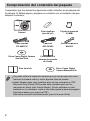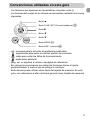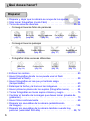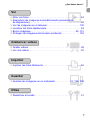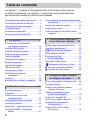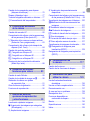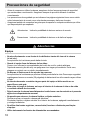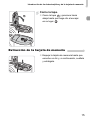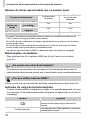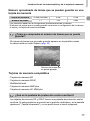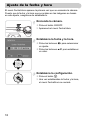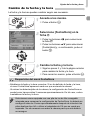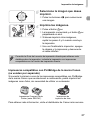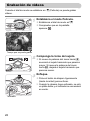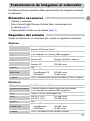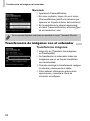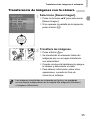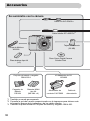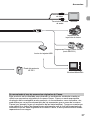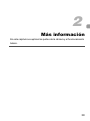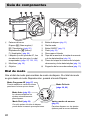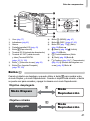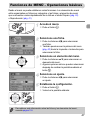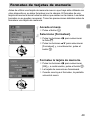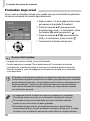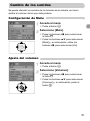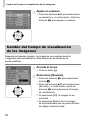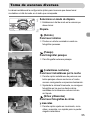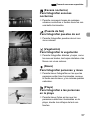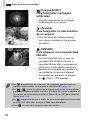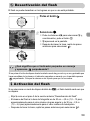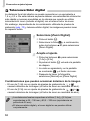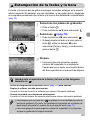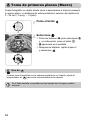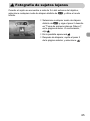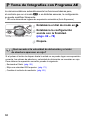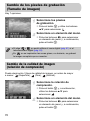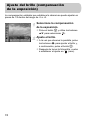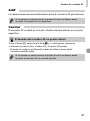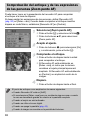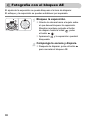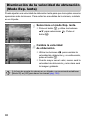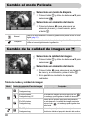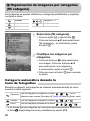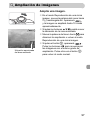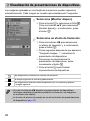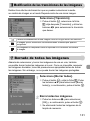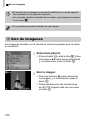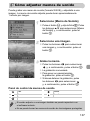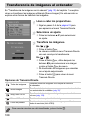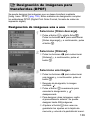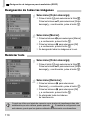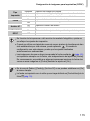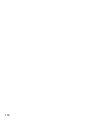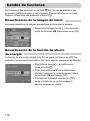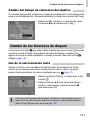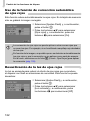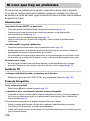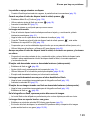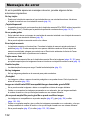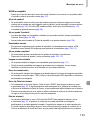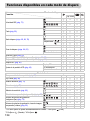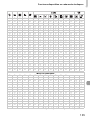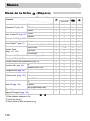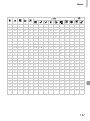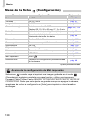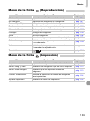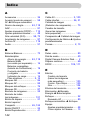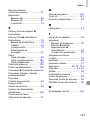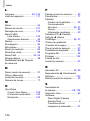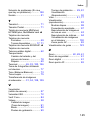Canon PowerShot A1000 IS Guía del usuario
- Tipo
- Guía del usuario

Guía del usuario de la cámara
ESPAÑOL

2
Compruebe que los elementos siguientes están incluidos en el paquete de
la cámara. Si faltara alguno, póngase en contacto con el vendedor del que
adquirió la cámara.
Cámara
Pilas alcalinas
tipo AA (x2)
Tarjeta de memoria
(32 MB)
Cable Interfaz
IFC-400PCU
Cable AV
AVC-DC400
Correa de Muñeca
WS-800
Disco Canon Digital Camera
Solution Disk
Folleto sobre el
sistema de garantía
de Canon
Guía de inicio
Disco Canon Digital
Camera Manuals Disk
• Se puede utilizar la tarjeta de memoria que se incluye para ver cómo
funciona la cámara nueva y tomar algunas fotos de prueba.
• Adobe Reader debe estar instalado para ver los manuales en PDF.
Microsoft Word Viewer 2003 puede estar instalado para ver los
manuales en Word (sólo Oriente Medio). Si este software no está
instalado en el ordenador, visite el sitio web siguiente para descargarlo:
http://www.adobe.com (para los PDF)
http://www.microsoft.com/downloads/ (para el formato Word)
Comprobación del contenido del paquete

3
• Los términos que aparecen en la pantalla se muestran entre [ ].
• Los botones del cuerpo de la cámara se representan mediante los iconos
siguientes.
• : consejos para la solución de problemas habituales.
• : sugerencias para sacar el máximo partido de la cámara.
• : notas para evitar los fallos de funcionamiento.
• : explicación adicional.
• (pág. xx): xx significa el número de página de referencia.
• En esta guía se presupone que todas las funciones tienen el ajuste
predeterminado, a menos que se indique lo contrario.
• Esta cámara puede utilizar varios tipos de tarjetas de memoria. En esta
guía, nos referiremos a ellas de forma general como tarjetas de memoria.
Convenciones utilizadas en esta guía
Botón r
Botón o
Botón q
Botón p
Botón FUNC./SET (Función/establecer) m
Botón MENU ·
Botón DISP. (mostrar) ⁄

4
Disparos de prueba
Haga algunos disparos de prueba iniciales y reproduzca las tomas para
asegurarse de que se han grabado correctamente. Canon Inc., sus
subsidiarias, sus filiales y sus distribuidores no se hacen responsables
de ningún daño derivado de la mala utilización de una cámara o accesorio,
incluidas las tarjetas de memoria, que cause que la imagen no se grabe
o que un equipo no pueda interpretarla.
Advertencia sobre el incumplimiento de la legislación sobre
derechos de autor
Las cámaras digitales de Canon son para uso personal y no deberán utilizarse
de una manera que infrinja o contravenga las leyes y normativas de derechos
de autor nacionales o internacionales. Recuerde que, en ciertos casos, tomar
imágenes de representaciones, exhibiciones o propiedades comerciales con
una cámara o cualquier otro dispositivo puede suponer una infracción de la ley
de derechos de autor o de otros derechos legales, incluso en el caso de que
las imágenes se hayan tomado para uso personal.
Límites de la garantía
Para obtener información acerca de la garantía de su cámara, consulte
el folleto sobre el sistema de garantía de Canon, que se incluye con la misma.
Para ponerse en contacto con el Servicio de asistencia al cliente
de Canon, consulte el folleto sobre el sistema de garantía de Canon.
Pantalla LCD
La pantalla LCD está fabricada con técnicas de muy alta precisión. Más del
99,99 % de los píxeles funcionan de acuerdo con las especificaciones, aunque
es posible que ocasionalmente aparezcan píxeles brillantes u oscuros que no
rindan. No significa que la cámara esté dañada. Esto tampoco afectará a la
imagen grabada.
Temperatura del cuerpo de la cámara
Tenga cuidado cuando utilice la cámara durante largos períodos puesto
que el cuerpo puede calentarse. No significa que la cámara esté dañada.
Lea esta sección antes de empezar

5
Capture sus mejores recuerdos

6
¿Qué desea hacer?
4
Disparar
● Disparar y dejar que la cámara se ocupe de los ajustes . . . . . . 22
● Sólo tomar fotografías (modo Fácil) . . . . . . . . . . . . . . . . . . . . . . 54
● Toma de escenas diversas . . . . . . . . . . . . . . . . . . . . . . . . . . 55–58
- Conseguir buenas fotos de personas
- Conseguir buenos paisajes
- Fotografiar otras escenas diferentes
● Enfocar los rostros . . . . . . . . . . . . . . . . . . . . . . . . . . . . . . . . . . . 80
● Hacer fotografías donde no se puede usar el flash
(desactivar el flash). . . . . . . . . . . . . . . . . . . . . . . . . . . . . . . . . . . 59
● Hacer fotografías en las que yo también salga
(temporizador). . . . . . . . . . . . . . . . . . . . . . . . . . . . . . . . . . . . . . . 60
● Estampar la fecha y la hora en las imágenes . . . . . . . . . . . . . . . 63
● Hacer primeros planos de los sujetos (fotografía macro) . . . . . . 64
● Tomar fotografías en tonos sepia o blanco y negro . . . . . . . . . . 75
● Cambiar el tamaño de la imagen que deseo tomar (píxeles de
grabación) . . . . . . . . . . . . . . . . . . . . . . . . . . . . . . . . . . . . . . . . . . 70
● Hacer fotos continuamente . . . . . . . . . . . . . . . . . . . . . . . . . . . . . 69
● Disparar sin sacudidas de la cámara (estabilización
de imagen) . . . . . . . . . . . . . . . . . . . . . . . . . . . . . . . . . . . . . . . . 124
● Disparar sin sacudidas de la cámara también cuando hay
poca luz (velocidad ISO alta) . . . . . . . . . . . . . . . . . . . . . . . . 58, 72
IF wP
De noche
(pág. 55)
En la playa
(pág. 57)
En la nieve
(pág. 57)
C
Niños y mascotas
(pág. 55)
Retratos
(pág. 55)
J,OU
Paisaje
(pág. 55)
Paisaje nocturno
(pág. 57)
Vegetación
(pág. 57)
Puesta de sol
(pág. 57)
HtyZ
Interiores
(pág. 56)
Fuegos Artific
(pág. 58)
Acuario
(pág. 58)
Poca luz
(pág. 58)

¿Qué desea hacer?
7
1
● Mirar mis fotos. . . . . . . . . . . . . . . . . . . . . . . . . . . . . . . . . . . . . . . 24
● Reproducir las imágenes automáticamente (presentación
de diapositivas) . . . . . . . . . . . . . . . . . . . . . . . . . . . . . . . . . . . . . . 98
● Ver las imágenes en el televisor . . . . . . . . . . . . . . . . . . . . . . . . 100
● Localizar las fotos rápidamente . . . . . . . . . . . . . . . . . . . . . . . . . 94
● Borrar imágenes . . . . . . . . . . . . . . . . . . . . . . . . . . . . . . . . . 25, 101
● Proteger las imágenes del borrado accidental . . . . . . . . . . . . . 102
Ver
E
● Grabar vídeos . . . . . . . . . . . . . . . . . . . . . . . . . . . . . . . . . . . . . . . 28
● Ver mis vídeos . . . . . . . . . . . . . . . . . . . . . . . . . . . . . . . . . . . . . . 30
Grabar/ver vídeos
2
● Imprimir las fotos fácilmente . . . . . . . . . . . . . . . . . . . . . . . . . . . . 26
Imprimir
● Guardar las imágenes en un ordenador . . . . . . . . . . . 31, 108, 109
Guardar
3
● Desactivar el sonido . . . . . . . . . . . . . . . . . . . . . . . . . . . . . . . . . . 51
Otras

8
Los capítulos 1 – 3 explican el funcionamiento básico de la cámara y las funciones que
se utilizan frecuentemente. Los capítulos 4 – 9 explican las funciones avanzadas para
que aprenda más a medida que las lea de forma ordenada.
Comprobación del contenido del paquete........ 2
Convenciones utilizadas en esta guía.............. 3
Lea esta sección antes de empezar................. 4
¿Qué desea hacer?.......................................... 6
Precauciones de seguridad............................ 10
Precauciones con la pantalla LCD ................. 12
Introducción de las baterías/pilas
y de la tarjeta de memoria........................ 14
Ajuste de la fecha y hora................................18
Ajuste del idioma de la pantalla...................... 20
Pulsación del botón de disparo ...................... 21
Toma de fotografías ....................................... 22
Visualización de imágenes............................. 24
Borrado de imágenes ..................................... 25
Impresión de imágenes .................................. 26
Grabación de vídeos ...................................... 28
Visualización de vídeos.................................. 30
Transferencia de imágenes
al ordenador............................................. 31
Accesorios......................................................36
Accesorios que se venden por separado ....... 38
Guía de componentes.................................... 40
Indicadores..................................................... 42
Función de ahorro de energía
(Autodesconexión) ................................... 42
Información mostrada en la pantalla .............. 43
Cambio de la pantalla..................................... 45
Menú FUNC. – Operaciones básicas............. 46
Funciones de MENÚ – Operaciones
básicas..................................................... 47
Cómo restablecer los ajustes predeterminados
de la cámara.............................................48
Formateo de tarjetas de memoria...................49
Cambio de los sonidos ...................................51
Cambio del tiempo de visualización de las
imágenes..................................................52
9
Sólo tomar fotografías (modo Fácil).......... 54
Toma de escenas diversas.............................55
K
Toma de escenas especiales................56
!
Desactivación del flash ..............................59
h
Activación del flash .....................................59
Q
Uso del temporizador .................................60
Zoom sobre sujetos lejanos............................61
Estampación de la fecha y la hora .........63
e
Toma de primeros planos (Macro).............64
u
Fotografía de sujetos lejanos ....................65
G
Toma de fotografías con Programa AE......68
W
Disparo continuo .......................................69
Cambio de los píxeles de grabación
(Tamaño de imagen)................................70
Cambio de la calidad de imagen
(relación de compresión)..........................70
Cambio de la velocidad ISO ...........................72
Ajuste del tono (Balance Blancos)..................73
Ajuste del brillo (compensación
de la exposición) ......................................74
Cambio del tono de una imagen
(Mis colores).............................................75
Tabla de contenido
1 Introducción............................... 13
2 Más información........................39
3 Toma de escenas especiales y
uso de funciones comunes ......53
4 Configuración para conseguir
las imágenes deseadas.............67

9
Cambio de la composición para disparar
(bloqueo del enfoque).............................. 76
Disparo utilizando el visor .............................. 77
Toma de fotografías utilizando un televisor ... 77
$
Personalización del temporizador ............. 78
Cambio del recuadro AF ................................ 80
Comprobación del enfoque y de las expresiones
de las personas (Zoom punto AF) ........... 82
0
Selección de la cara que se desea enfocar
(Selección Cara y seguimiento)............... 83
Comprobación del enfoque justo después de
disparar (Verif. Foco) ............................... 84
Cambio del modo de medición....................... 85
%
Fotografía con Bloqueo AF..................... 85
&
Fotografía con el bloqueo AE ................. 86
(
Fotografía con el bloqueo FE.................. 87
Disminución de la velocidad de obturación
(Modo Exp. lenta) .................................... 88
Cambio al modo Película ............................... 90
Cambio de la calidad de imagen en
X
.......... 90
Grabación de vídeos con ajustes
de exposición fijos ................................... 91
Otras funciones de grabación ........................ 92
Funciones de reproducción............................ 92
Localización rápida de imágenes................... 94
;
Organización de imágenes por categorías
(Mi categoría)........................................... 96
k
Ampliación de imágenes ........................... 97
.
Visualización de presentaciones de
diapositivas .............................................. 98
Comprobación del enfoque y de las expresiones
de las personas (Pantalla Verif. Foco)..... 99
Visualización de imágenes en el televisor.... 100
+
Modificación de las transiciones de las
imágenes ............................................... 101
/
Borrado de todas las imágenes ............... 101
:
Protección de imágenes....................... 102
=
Cambio de tamaño de las imágenes ...... 103
\
Giro de imágenes..................................... 104
]
Corrección del efecto de ojos rojos.......... 105
^
Cómo adjuntar memos de sonido............ 107
Transferencia de imágenes al ordenador..... 108
{
Designación de imágenes para
transferirlas (DPOF)............................... 109
Designación de imágenes para imprimirlas
(DPOF)................................................... 111
Cambio de funciones.................................... 118
Cambio de las funciones de disparo ............ 121
Uso de fuentes de alimentación
domésticas............................................. 126
Uso de un flash complementario.................. 126
Precauciones de uso.................................... 127
Si cree que hay un problema ....................... 128
Mensajes de error ........................................ 132
Funciones disponibles en
cada modo de disparo ........................... 134
Menús........................................................... 136
Especificaciones........................................... 140
Índice............................................................ 142
5 Prestaciones avanzadas
de la cámara .............................. 79
6 Utilización de diversas
funciones para vídeos .............. 89
7 Uso de las distintas
opciones de reproducción
y otras funciones ...................... 93
8 Personalización de
la cámara.................................. 117
9 Información útil para
utilizar la cámara..................... 125

10
•
Antes de comenzar a utilizar la cámara, asegúrese de leer las precauciones de seguridad
que se describen a continuación. Asegúrese siempre de que está utilizando la cámara
correctamente.
•
Las precauciones de seguridad que se indican en las páginas siguientes tienen como misión
evitar lesiones tanto al usuario como a las demás personas y daños en el equipo.
•
Asegúrese también de comprobar las guías que acompañen a cualquier accesorio que utilice
que haya adquirido por separado.
Equipo
Advertencias Indican la posibilidad de lesiones serias o de muerte.
Precauciones Indican la posibilidad de lesiones o de daños al equipo.
Advertencias
•
No mire directamente a una fuente de luz brillante a través del visor de la cámara
(elsol,etc.).
La exposición a la luz intensa puede dañar la vista.
•
Guarde el equipo fuera del alcance de los niños.
Correa: si se colocara la correa alrededor del cuello de un niño, podría asfixiarse.
Tarjeta de memoria, pila del reloj: son peligrosas si se tragan por accidente. En tal caso,
póngase en contacto con un médico inmediatamente.
•
No dispare el flash cerca de los ojos de las personas.
La exposición a la luz intensa que produce el flash puede dañar la vista. Para mayor seguridad,
manténgase al menos a un metro (39 pulgadas) de distancia de los niños cuando vaya a utilizar
el flash.
•
No intente desmontar o cambiar ninguna parte del equipo si dicha acción no se
especifica en esta guía.
•
Para evitar el riesgo de lesiones, no toque el interior de la cámara si ésta se ha caído
o resultado dañada de otro modo.
•
Deje de manejar la cámara inmediatamente si emite humo o un olor extraño o si presenta
algún otro comportamiento anormal.
•
No permita que entren en la cámara líquidos u objetos extraños.
Podrían provocar un incendio o descargas eléctricas.
Si entraran líquidos u objetos extraños en el interior de la cámara, apáguela inmediatamente
y extraiga las baterías.
•
No utilice disolventes orgánicos, como alcohol, bencina o disolvente para limpiar
el equipo.
•
Utilice únicamente las fuentes de alimentación recomendadas.
Precauciones de seguridad

Precauciones de seguridad
11
Baterías/pilas
• Utilice exclusivamente las baterías/pilas recomendadas.
• No arroje las baterías/pilas al fuego ni las deje cerca de las llamas.
• No permita que las baterías/pilas entren en contacto con agua
(p. ej., agua del mar) ni otros líquidos.
• No intente desmontar las baterías/pilas, alterarlas de ningún modo
o aplicarles calor.
• Procure que no se caigan las baterías/pilas ni que sufran impactos fuertes.
Esto podría provocar explosiones o fugas que ocasionaran un incendio, lesiones
o daños en sus alrededores. En caso de que las baterías/pilas tengan fugas y los
ojos, la boca, la piel o la ropa entraran en contacto con estas sustancias, lávelos
con agua abundante y busque asistencia médica.
• Antes de desechar una batería, cubra sus terminales con cinta adhesiva u otro
aislante.
El contacto con otros materiales metálicos en los contenedores de basura podría dar
lugar a incendios o explosiones.
Precauciones
• No apunte con la cámara a una fuente de luz intensa (el sol, etc.).
De lo contrario, podría provocar un mal funcionamiento o daños al sensor de
imagen (CCD).
• Tenga cuidado de no golpear la cámara ni someterla a impactos fuertes cuando
utilice la correa para llevarla.
• Tenga cuidado de no golpear ni empujar con fuerza el objetivo.
Esto podría provocar lesiones o daños en la cámara.
• Cuando la utilice en la playa o donde haya mucho viento, tenga cuidado para
evitar que el polvo o la arena se introduzcan en la cámara.
Esto podría provocar un fallo de funcionamiento de la cámara.
• Evite utilizar, colocar o almacenar la cámara en los lugares siguientes.
- Donde quede expuesta a la luz solar intensa.
- Donde esté expuesta a temperaturas por encima de 40° C (104° F).
- En zonas húmedas o polvorientas.
En estos lugares se podrían producir fugas, sobrecalentamiento o explosiones, lo que
puede dar lugar a incendios, quemaduras y otras lesiones. Las altas temperaturas
también pueden hacer que se deforme la carcasa.
• Extraiga y guarde las baterías/pilas cuando no utilice la cámara.
Si las baterías/pilas se quedan en la cámara, se pueden producir daños causados por
filtraciones.
• No utilice el flash cuando haya restos de suciedad, polvo u otras partículas
en la superficie del flash, ni lo tape con los dedos o la ropa.
Esto podría provocar un fallo de funcionamiento de la cámara.

12
• No se siente si lleva la cámara en un bolsillo.
De lo contrario, podría provocar un fallo de funcionamiento o dañar la pantalla LCD.
• Cuando la lleve en un bolso, asegúrese de que no haya objetos duros que
entren en contacto con la pantalla LCD.
Si esto sucediera, podría originar un mal funcionamiento o daños a la pantalla LCD.
• No coloque accesorios en la correa.
De lo contrario, podría provocar un fallo de funcionamiento o dañar la pantalla LCD.
Precauciones con la pantalla LCD

13
Introducción
En este capítulo se explican los preparativos para hacer fotografías
y cómo se dispara en el modo A, así como la reproducción,
borrado e impresión de imágenes.
Colocación de la Correa de muñeca/Cómo sujetar la Cámara
• Utilice la correa incluida para evitar que la cámara se caiga mientras
se usa.
• Mantenga los brazos pegados al cuerpo mientras sujeta la cámara
firmemente por los lados. Asegúrese de que los dedos no toquen el flash.
1
Correa de muñeca

14
Introduzca las baterías/pilas incluidas y la tarjeta de memoria en la cámara.
Compruebe la pestaña de
protección contra escritura.
●
Si la tarjeta de memoria dispone de pestaña
de protección contra escritura, no podrá
tomar imágenes si ésta se encuentra en
la posición de bloqueo. Deslice la pestaña
hasta que escuche un clic.
Abra la tapa.
●
Deslice el cierre de la tapa, manteniéndolo
sujeto y, a continuación, deslice la tapa
y ábrala como se muestra.
Introduzca las baterías/pilas.
●
Introduzca las baterías/pilas con los polos
(+) y (-) orientados correctamente.
Introduzca la tarjeta de memoria.
●
Introduzca la tarjeta de memoria con la
etiqueta en la dirección que se muestra
hasta que haga clic en su lugar.
●
Asegúrese de que la tarjeta está orientada
correctamente. Si la tarjeta se introduce
con
la dirección equivocada se podría dañar
la cámara.
Introducción de las baterías/pilas y de
la tarjeta de memoria
Etiqueta

Introducción de las baterías/pilas y de la tarjeta de memoria
15
Cierre la tapa.
● Cierre la tapa y presione hacia
abajo hasta que haga clic al encajar
en su lugar .
Extracción de la tarjeta de memoria
● Empuje la tarjeta de memoria hasta que
escuche un clic y, a continuación, suéltela
y extráigala.

Introducción de las baterías/pilas y de la tarjeta de memoria
16
Número de tomas aproximadas que se pueden hacer
* El número de tomas que se puede hacer se basa en el estándar de medición de
CIPA (Camera & Imaging Products Association).
• En función de las condiciones de disparo, puede disminuir el número real de tomas
que se puede hacer.
• En función de la marca de las pilas alcalinas que se utilicen, el número de tomas
que se puede hacer puede variar considerablemente.
• Los valores para las baterías NiMH se basan en baterías totalmente cargadas.
Baterías/pilas compatibles
Pilas alcalinas tipo AA y baterías NiMH tipo AA de Canon (no incluidas)
(pág. 36).
No podemos recomendar el uso de ninguna otra batería/pila distinta de las
relacionadas anteriormente puesto que el rendimiento varía considerablemente.
Duran mucho más que las baterías alcalinas, especialmente cuando hace frío.
Indicador de carga de las baterías/pilas
Cuando las baterías/pilas tengan poca carga, en la pantalla aparecerá un icono
o un mensaje. Si las baterías/pilas están cargadas, no aparecerán ni el icono ni
el mensaje.
Fuente de alimentación
Pilas alcalinas
(incluidas)
Baterías NiMH
(se venden por
separado)
Número de
tomas
Pantalla LCD
encendida*
220 450
Pantalla LCD
apagada
650 1000
Tiempo de reproducción (horas) 810
¿Se puede usar otras baterías/pilas?
¿Por qué utilizar baterías NiMH?
Pantalla Resumen
Las baterías/pilas tienen poca carga. Prepare
baterías nuevas para seguir utilizando la
cámara.
"Cambie las pilas."
Las baterías/pilas están agotadas. Introduzca
baterías/pilas nuevas.

Introducción de las baterías/pilas y de la tarjeta de memoria
17
Número aproximado de tomas que se pueden guardar en una
tarjeta de memoria
• Los valores se basan en la configuración predeterminada de la cámara.
• El número de tomas que se pueda guardar variará con la configuración de la cámara,
el sujeto y la tarjeta de memoria utilizada.
El número de tomas que se puede guardar aparece en la pantalla cuando
la cámara está en modo Disparo (pág. 22).
Tarjetas de memoria compatibles
• Tarjetas de memoria SD
• Tarjetas de memoria SDHC
• MultiMediaCards
• Tarjetas de memoria MMCplus
• Tarjetas de memoria HC MMCplus
Las tarjetas de memoria SD y SDHC tienen una pestaña de protección contra
escritura. Si esta pestaña se encuentra en la posición de bloqueo, en la pantalla
aparecerá "¡Tarjeta bloqueada!" y no se podrá tomar o borrar imágenes.
Tarjeta de memoria 32 MB (incluida) 2 GB 8 GB
Número de tomas 11 749 2994
¿Cómo se comprueba el número de tomas que se puede
guardar?
¿Qué es la pestaña de protección contra escritura?
Número de tomas que
se puede guardar

18
El menú Fecha/Hora aparece la primera vez que se enciende la cámara.
Puesto que la fecha y la hora que se graban en las imágenes se basan
en este ajuste, asegúrese de establecerlo.
Encienda la cámara.
● Pulse el botón ON/OFF.
X Aparecerá el menú Fecha/Hora.
Establezca la fecha y la hora.
● Pulse los botones qr para seleccionar
un ajuste.
● Pulse los botones op para establecer
un valor.
Establezca la configuración.
● Pulse el botón m.
X Una vez establecidas la fecha y la hora,
el menú Fecha/Hora se cerrará.
Ajuste de la fecha y hora

Ajuste de la fecha y hora
19
Cambio de la fecha y la hora
La fecha y la hora se pueden cambiar según sea necesario.
Acceda a los menús.
● Pulse el botón ·.
Seleccione [Fecha/Hora] en la
ficha
3.
● Pulse los botones qr para seleccionar
la ficha
3.
● Pulse los botones op para seleccionar
[Fecha/Hora] y, a continuación, pulse el
botón m.
Cambie la fecha y la hora.
● Siga los pasos 2 y 3 de la página anterior
para cambiar la fecha y la hora.
● Para cerrar los menús, pulse el botón ·.
• Establezca la fecha y la hora correctas. Si no ha definido la fecha y la hora,
el menú Fecha/Hora aparecerá cada vez que encienda la cámara.
• Al extraer las baterías/pilas de la cámara, la configuración de Fecha/Hora se
puede borrar transcurridas 3 semanas aproximadamente. En tal caso, vuelva
a establecer la fecha y la hora.
Reaparición del menú Fecha/Hora
Esta cámara viene equipada con una pila de ion de litio recargable
integrada para conservar la configuración de Fecha/Hora. La batería se
recarga al cabo de 4 horas aproximadamente después de introducir las
pilas alcalinas tipo AA o utilizar el adaptador de CA que se vende por
separado. No es necesario encender la cámara para que esta batería
se recargue.

20
Puede cambiar el idioma que aparece en los mensajes y menús de la
pantalla.
Establezca el modo Reproducción.
● Pulse el botón 1.
Acceda al menú de idioma.
● Mantenga pulsado el botón m y,
a continuación, pulse el botón · .
Defina el idioma de la pantalla.
● Pulse los botones opqr para
seleccionar un idioma y, a continuación,
pulse el botón m.
X Una vez se haya definido el idioma de
la pantalla, el menú de idioma se cerrará.
Ajuste del idioma de la pantalla
El idioma también se puede modificar si se pulsa el botón · y, en la
ficha 3, se selecciona [Idioma].

21
El botón de disparo tiene dos puntos de parada. Para tomar las imágenes
enfocadas, asegúrese de pulsar primero el botón de disparo ligeramente
(hasta la mitad) para enfocar y haga después la toma.
Pulse hasta la mitad (ligeramente,
hasta el primer punto de parada).
X La cámara enfocará y establecerá
automáticamente la configuración
necesaria para disparar, como los
ajustes del brillo y del color.
X Cuando la cámara haya enfocado,
se oirá un pitido doble y el indicador
se encenderá en verde.
Pulse hasta el fondo (hasta
el segundo punto de parada).
X La cámara tomará la foto.
Pulsación del botón de disparo
Si el botón de disparo se pulsa totalmente sin hacer una pausa a mitad
de recorrido, es posible que la imagen tomada no esté enfocada.

22
La cámara puede establecer automáticamente todos los ajustes para que
pueda hacer una toma con sólo pulsar el botón de disparo (modo Auto).
Encienda la cámara.
● Pulse el botón ON/OFF.
X Se reproducirá el sonido de inicio
y aparecerá la imagen de inicio.
● La cámara se apagará si se vuelve
a pulsar el botón ON/OFF.
Seleccione un modo de disparo.
● Establezca el dial de modo en A.
Componga la toma del sujeto.
● Si mueve la palanca del zoom hacia i,
acercará el sujeto haciendo que parezca
mayor. Si mueve la palanca del zoom
hacia j, alejará el sujeto haciendo
que parezca menor.
Enfoque.
● Pulse el botón de disparo ligeramente
(hasta la mitad) para enfocar.
X Cuando la cámara haya enfocado,
se oirá un pitido doble y el indicador
se encenderá en verde (en naranja
si va a destellar el flash).
X Cuando el sujeto esté a foco, aparecerán
recuadros AF verdes.
Toma de fotografías
Indicador
Recuadro AF

Toma de fotografías
23
Dispare.
●
Pulse el botón de disparo hasta el final.
X
La cámara reproducirá el sonido del obturador
y disparará. El flash se disparará
automáticamente si hay poca luz.
X
El indicador parpadeará en verde mientras
la imagen se graba en la tarjeta de memoria.
X
La imagen aparecerá en la pantalla durante
dos segundos aproximadamente. Mientras se
muestre la imagen, podrá seguir disparando.
• no se muestra nada cuando se enciende la cámara?
Pulse el botón ⁄ para encender la pantalla (pág. 43).
• la cámara no reproduce ningún sonido?
Cuando se pulsa el botón
⁄
mientras se enciende la cámara, se desactivan
todos los sonidos excepto los de advertencia. Para activar el sonido, pulse
el botón ·, elija la ficha 3 y, a continuación, seleccione [Mute]. Utilice los
botones
qr
para seleccionar [Off].
• la imagen queda oscura aunque haya destellado el flash al disparar?
El sujeto está demasiado lejos del alcance del flash. Haga la toma dentro del
alcance efectivo del flash, 30 cm – 4,0 m (1,0 – 13 pies) aproximadamente para
el valor máximo de gran angular (posición j) y 30 cm – 2,0 m (1,0 – 6,6 pies)
aproximadamente para el valor máximo de teleobjetivo (posición i).
• el indicador parpadea en amarillo y la cámara sólo emite un pitido al
pulsar el botón de disparo hasta la mitad?
El sujeto está demasiado cerca. Sepárese al menos unos 50 cm (1,6 pies) del
sujeto. Pulse nuevamente el botón de disparo hasta la mitad y compruebe que
el indicador no parpadea en amarillo antes de hacer la toma.
• la pantalla se apaga mientras se está haciendo una toma?
Cuando el flash comienza a recargarse, el indicador puede parpadear en
naranja y la pantalla, apagarse. Cuando la recarga termina, la pantalla se
vuelve a encender.
• la luz se ilumina?
La luz (luz de reducción de ojos rojos) se ilumina para reducir el efecto de
ojos rojos que se produce al disparar con flash cuando hay poca iluminación.
También se emite con la ayuda del enfoque (Luz ayuda AF).
¿Qué hacer si...

24
Las imágenes tomadas se pueden ver en la pantalla.
Establezca el modo Reproducción.
●
Pulse el botón
1
.
●
Aparecerá la última imagen que haya tomado.
Seleccione una imagen.
●
Si pulsa el botón
q
avanzará por las imágenes
en el orden inverso al que fueron tomadas.
●
Si pulsa el botón
r
avanzará por las imágenes
en el orden en el que fueron tomadas.
●
Las imágenes avanzan más rápido si se
mantienen pulsados los botones
qr
, pero su
definición será menor.
Con sólo establecer el dial de modo en
9
(modo Fácil) se puede tomar y reproducir
imágenes. Se recomienda este modo para los principiantes que no estén familiarizados
con el uso de las cámaras.
Establezca el dial de modo en
9
.
Dispare.
●
Pulse el botón de disparo ligeramente
(hasta la mitad) para enfocar.
X
Cuando el sujeto esté a foco, aparecerá un
recuadro AF verde.
●
Pulse el botón de disparo por completo para
tomar la fotografía.
Vea las imágenes.
●
Pulse el botón
1
.
●
Pulse los botones
qr
para que aparezcan
las imágenes que desee ver.
Visualización de imágenes
Recomendación para los principiantes: modo 9 Fácil
modo Fácil

25
Las imágenes se pueden seleccionar y borrar de una en una. Tenga en
cuenta que las imágenes borradas no se pueden recuperar. Tome las
precauciones apropiadas antes de borrar una imagen.
Establezca el modo Reproducción.
● Pulse el botón 1.
X Aparecerá la última imagen que haya
tomado.
Seleccione la imagen que desee
borrar.
● Pulse los botones qr para seleccionar
una imagen para borrarla.
Borre la imagen.
● Pulse el botón p.
● Pulse los botones qr para seleccionar
[Borrar] y, a continuación, pulse el
botón m.
X Se borrará la imagen mostrada.
● Para salir sin borrar, pulse los botones
qr para seleccionar [Cancelar] y,
a continuación, pulse el botón m.
Borrado de imágenes

26
Las imágenes tomadas se pueden imprimir fácilmente si la cámara se
conecta a una impresora compatible con PictBridge (se vende por separado).
Elementos necesarios
• Cámara e impresora compatible con PictBridge (se vende por separado)
• Cable interfaz incluido con la cámara (pág. 2)
Apague la cámara y la impresora.
Conecte la cámara a la impresora.
● Abra la tapa de terminales de la cámara
e introduzca el conector más pequeño
del cable interfaz en la dirección que
se muestra.
● Introduzca el conector grande del cable
en la impresora. Para obtener los detalles
sobre la conexión, consulte la guía
proporcionada con la impresora.
Encienda la impresora.
Encienda la cámara.
● Pulse el botón 1 para encender
la cámara.
X En la pantalla aparecerá
y el botón c se iluminará en azul.
Impresión de imágenes

Impresión de imágenes
27
Seleccione la imagen que desee
imprimir.
● Pulse los botones qr para seleccionar
una imagen.
Imprima las imágenes.
● Pulse el botón c.
X La impresión comenzará y el botón c
parpadeará en azul.
● Si desea imprimir otras imágenes,
repita los pasos 5 y 6 cuando concluya
la impresión.
● Una vez finalizada la impresión, apague
la cámara y la impresora y desconecte
el cable interfaz.
Impresoras compatibles con PictBridge de la marca Canon
(se venden por separado)
Si conecta la cámara a una de las impresoras compatibles con PictBridge
de la marca Canon que se relacionan a continuación, podrá imprimir las
imágenes como fotos, sin necesidad de utilizar un ordenador.
Para obtener más información, visite el distribuidor de Canon más cercano.
Consulte la Guía del usuario de impresión directa para obtener más
detalles sobre la impresión, incluida la impresión con impresoras
compatibles con la función de impresión directa.
Impresoras Compact Photo
Printer (serie SELPHY)
Impresoras de
inyección de tinta

28
Cuando el dial de modo se establece en E (Película) se puede grabar
vídeos.
Establezca el modo Película.
● Establezca el dial de modo en E.
● Compruebe que en la pantalla
aparece .
Componga la toma del sujeto.
● Si mueve la palanca del zoom hacia i,
acercará el sujeto haciendo que parezca
mayor. Si mueve la palanca del zoom
hacia j, alejará el sujeto haciendo que
parezca menor.
Enfoque.
● Pulse el botón de disparo ligeramente
(hasta la mitad) para enfocar.
X
Cuando la cámara haya enfocado, se oirá
un pitido doble y el indicador se encenderá
en verde.
Grabación de vídeos
Tiempo que se puede grabar
Indicador

Grabación de vídeos
29
Comience la grabación.
●
Pulse el botón de disparo hasta el final.
La cámara empezará a grabar el vídeo.
●
Cuando la grabación comience, suelte
el botón de disparo.
X
En la pantalla aparecerán [ GRAB]
y el tiempo transcurrido.
●
No toque el micrófono mientras graba.
●
No pulse ningún botón que no sea el botón
de disparo. El sonido que hagan los botones
se grabará en el vídeo.
Detenga la grabación.
●
Pulse nuevamente el botón de disparo hasta
el final.
X
La cámara emitirá un pitido y dejará de
grabar el vídeo.
X
El indicador parpadeará en verde mientras
el vídeo se graba en la tarjeta de memoria.
X
La grabación se detendrá automáticamente
cuando la tarjeta de memoria se llene.
Tiempo aproximado de grabación
•
Los tiempos de grabación se basan en la configuración predeterminada de la
cámara.
•
El tiempo restante se puede consultar en la pantalla del paso 1.
Tiempo transcurrido
Micrófono
Tarjeta de memoria
32 MB (incluida) 2 GB 8 GB
Tiempo de grabación
15 seg. 16 min. 47 seg. 1 h. 7 min. 6 seg.

30
Los vídeos grabados se pueden ver en la pantalla.
Establezca el modo Reproducción.
● Pulse el botón 1.
X Aparecerá la última imagen o vídeo que
haya grabado.
Seleccione un vídeo.
● Pulse los botones qr para seleccionar
un vídeo y, a continuación, pulse el
botón m.
● En los vídeos aparece .
X Se mostrará el panel de control de vídeos.
Reproduzca el vídeo.
● Pulse los botones qr para seleccionar
y, a continuación, pulse el botón m.
● Al pulsar el botón m el vídeo se
detendrá/reanudará.
● Pulse los botones op para ajustar
el volumen.
X
Cuando termine el vídeo, aparecerá .
Visualización de vídeos

31
El software incluido se puede utilizar para transferir las imágenes tomadas
al ordenador.
Elementos necesarios
• Cámara y ordenador
• Disco Canon Digital Camera Solution Disk, suministrado con
la cámara (pág. 2)
• Cable interfaz incluido con la cámara (pág. 2)
Requisitos del sistema
Instale el software en un ordenador que cumpla los siguientes requisitos.
Windows
Macintosh
SO Windows Vista (incluido el Service Pack 1)
Windows XP Service Pack 2
Modelo de ordenador El sistema operativo anterior debe estar preinstalado
en un ordenador con puertos USB integrados.
CPU Windows Vista:
Windows XP:
Pentium 1,3 GHz o superior
Pentium 500 MHz o superior
RAM Windows Vista:
Windows XP:
512 MB o más
256 MB o más
Interfaz USB
Espacio libre en el
disco duro
• Canon Utilities
- ZoomBrowser EX:
- PhotoStitch:
200 MB o más
40 MB o más
Pantalla 1024 x 768 píxeles/color de alta densidad (16 bits) o superior
SO Mac OS X (v10.4 – v10.5)
Modelo de ordenador El sistema operativo anterior debe estar preinstalado
en un ordenador con puertos USB integrados.
CPU PowerPC G4/G5 o procesador Intel
RAM Mac OS X v10.5:
Mac OS X v10.4:
512 MB o más
256 MB o más
Interfaz USB
Espacio libre en
el disco duro
• Canon Utilities
- ImageBrowser:
- PhotoStitch:
300 MB o más
50 MB o más
Pantalla 1024 x 768 píxeles/32 000 colores o superior
Transferencia de imágenes al ordenador

Transferencia de imágenes al ordenador
32
Preparativos
Instale el software.
Windows
Coloque el CD-ROM en la unidad
de CD-ROM del ordenador.
Comience la instalación.
●
Haga clic en [Instalación simple] y siga
las instrucciones de la pantalla para llevar
a cabo la instalación.
Haga clic en [Reiniciar] o [Finalizar].
●
Si hace clic en [Reiniciar], el ordenador
se reiniciará.
Extraiga el CD-ROM.
●
Extraiga el CD-ROM cuando aparezca
la pantalla del escritorio.
Macintosh
●
Coloque el CD-ROM en la unidad de
CD-ROM del ordenador y haga doble
clic en .
X Aparecerá la pantalla de la izquierda.
● Haga clic en [Instalar] y siga las
instrucciones en pantalla para llevar
a cabo la instalación.
Para las siguientes explicaciones se utilizan Windows XP y Mac OS X v10.4.

Transferencia de imágenes al ordenador
33
Conecte la cámara al ordenador.
●
Apague la cámara.
●
Abra la tapa de terminales de la cámara
e introduzca el conector más pequeño
del cable interfaz en la dirección que se
muestra.
●
Introduzca el conector grande del cable en
el puerto USB del ordenador. Para obtener
los detalles sobre la conexión, consulte la
guía del usuario proporcionada con el
ordenador.
Encienda la cámara.
●
Pulse el botón
1
para encender
la cámara.
X
En este momento se establecerá la
conexión entre la cámara y el ordenador.
Abra CameraWindow.
Windows
●
Seleccione [Canon CameraWindow]
y haga clic en [Aceptar].
X
Aparecerá CameraWindow.
●
Si no aparece CameraWindow, haga
clic en el menú [Inicio] y seleccione
[Todos los programas] o [Programas],
[Canon Utilities] [CameraWindow]
[CameraWindow] [CameraWindow].
X
En la pantalla de la cámara aparecerá
el menú Transmis.Directa y el botón
c
se encenderá en azul.

Transferencia de imágenes al ordenador
34
Macintosh
X
Aparecerá CameraWindow.
● En caso contrario, haga clic en el icono
[CameraWindow] del Dock (la barra que
aparece en la parte inferior del escritorio).
X En la pantalla de la cámara aparecerá
el menú Transmis.Directa y el botón c
se encenderá en azul.
Transferencia de imágenes con el ordenador
Transfiera las imágenes.
● Haga clic en [Transferir las imágenes
no transferidas].
X Se transferirán al ordenador todas las
imágenes que no se hayan transferido
con anterioridad.
● Cuando concluya la transferencia, apague
la cámara y desconecte el cable.
● Para obtener información sobre otras
operaciones, consulte la Guía de
iniciación al software.
No se puede disparar mientras se muestra el menú Transmis.Directa.

Transferencia de imágenes al ordenador
35
Transferencia de imágenes con la cámara
Seleccione [Nueva Imagen].
● Pulse los botones op para seleccionar
[Nueva Imagen].
● Si no aparece la pantalla de la izquierda,
pulse el botón ·.
Transfiera las imágenes.
● Pulse el botón c.
X Se transferirán al ordenador todas las
imágenes que no se hayan transferido
con anterioridad.
● Cuando concluya la transferencia, apague
la cámara y desconecte el cable.
● Para obtener información sobre otras
operaciones, consulte la Guía de
iniciación al software.
Las imágenes transferidas se ordenarán por fecha y se guardarán
en una carpeta independiente de la carpeta Mis imágenes (Windows)
o Imágenes (Macintosh).

36
Accesorios
Se suministra con la cámara
Correa de Muñeca
WS-800
Pilas alcalinas tipo AA
(x 2)
Cable Interfaz IFC-400PCU
*1
Tarjeta de memoria
(32 MB)
Disco Canon Digital Camera
Solution Disk
Cable AV AVC-DC400
*1
Conjunto de batería y cargador
CBK4-300
*3
Kit Adaptador de CA
ACK800
Cargador de
Batería
CB-5AH
Alimentador de
corriente CA-PS800
*1 También se vende por separado.
*2 Consulte la guía del usuario proporcionada con la impresora para obtener más
información acerca de la impresora y de los cables interfaz.
*3 También se puede utilizar el Conjunto de batería y cargador CBK4-200.
Baterías NiMH
tipo AA
(NB-3AH x 4)
Cable de
alimentación

Accesorios
37
Flash alta potencia
HF-DC1
Impresoras de
inyección de tinta
*2
Lector de tarjetas USB
Terminal de entrada
de vídeo
Terminal de entrada
de audio
Televisor
Se recomienda el uso de accesorios originales de Canon.
Este producto se ha diseñado para alcanzar un rendimiento excelente cuando se
utiliza con accesorios originales de la marca Canon. Canon no será responsable
de ningún daño ocasionado a este producto, ni de accidentes, como incendios, etc.,
producidos por un mal funcionamiento de los accesorios que no sean de la marca
Canon (por ejemplo, fugas y/o explosión de las baterías/pilas). Tenga en cuenta que
esta garantía no cubre las reparaciones relacionadas con el mal funcionamiento de
accesorios que no sean originales de la marca Canon, si bien puede solicitar dichas
reparaciones con cargos.
Windows/Macintosh
Impresoras Compact Photo Printer
*2
(serie SELPHY)

38
Los siguientes accesorios de la cámara se venden por separado.
Es posible que algunos accesorios no se vendan en algunas regiones
o que ya no estén disponibles.
Fuentes de alimentación
• Conjunto de batería y cargador CBK4-300
Este conjunto incluye un cargador de batería dedicado y cuatro baterías
recargables NiMH (hidruro de níquel) tipo AA. Se recomienda para la
alimentación de la cámara durante un periodo de tiempo prolongado.
Las baterías (Batería NiMH NB4-300) también están disponibles por separado.
• Kit Adaptador de CA ACK800
Este kit permite alimentar la cámara conectándola a una toma de corriente
doméstica. Se recomienda para la alimentación de la cámara durante un
periodo de tiempo prolongado o cuando se va a conectar a un ordenador.
No se puede utilizar para recargar las baterías dentro de la cámara.
Otros accesorios
• Flash alta potencia HF-DC1
Este flash complementario y adaptable permite iluminar sujetos que están
demasiado lejos como para que les alcance el flash integrado.
Accesorios que se venden por separado

39
Más información
En este capítulo se explican las partes de la cámara y el funcionamiento
básico.
2

40
Dial de modo
Gire el dial de modo para cambiar de modo de disparo. Si el dial de modo
se gira desde el modo Reproducción, pasará al modo Disparo.
Guía de componentes
a
Palanca del zoom
Disparo:
j
(Gran angular) /
i
(Teleobjetivo) (pág. 22)
Reproducción:
g
(Índice) /
k
(Ampliación) (pág. 94)
b
Lámpara (Luz de ayuda de AF, Luz
de reducción de ojos rojos, Luz del
temporizador) (págs. 23, 122, 123)
c
Micrófono
(pág. 29)
d
Objetivo
e
Botón de disparo
(pág. 21)
f
Dial de modo
g
Botón ON/OFF
(pág. 21)
h
Flash
(pág. 59)
i
Rosca para el trípode
j
Tapa de la ranura de la tarjeta de memoria
y de las baterías/pilas
(pág. 14)
k
Cierre de la tapa de la ranura de la tarjeta
de memoria y de las baterías/pilas (pág. 14)
l
Enganche de la correa de muñeca (pág. 13)
Modo Programa AE
(pág. 67)
Permite establecer varias funciones
para hacer la toma que se desea.
Modo Auto
(pág. 22)
La cámara establece los
ajustes automáticamente
para disparar.
Modo Película
(págs. 28
,
89)
Varios modos de escena
(pág. 53)
Permiten disparar con los ajustes
óptimos para la escena deseada.
Modo Fácil
(pág. 54)
Con sólo pulsar el botón de disparo,
puede hacer tomas sin preocupaciones.

Guía de componentes
41
Botón 1
Cuando el objetivo se despliega, se puede utilizar el botón
1
para cambiar entre
el modo Disparo y el modo Reproducción. Cuando el objetivo está retraído, el botón
se puede usar para encender y apagar la cámara en el modo Reproducción.
a
Visor (pág. 77)
b
Indicadores (pág. 42)
c
Altavoz
d
Pantalla (pantalla LCD) (pág. 43)
e
Botón
1
(Reproducción)
f
Terminal DC IN (entrada de alimentación)
g
Terminal A/V OUT (salida de audio
y vídeo) Terminal DIGITAL
(págs. 26, 33, 100)
h
Botón
0
(Selección de cara) (pág. 83)
i
Botón
c
(Imprimir/Compartir)
(págs. 26, 124)
j
Botón
·
(MENÚ) (pág. 47)
k
Botón
⁄
(DISP.) (págs. 43, 45)
l
Botón ISO (pág. 72)/
d
(Salto)
(pág. 95)/Botón
o
m
e
(Macro) (pág. 64)/
u
(Infinito)
(pág. 65)/
q
Botón
n
m
(Función/establecer) Botón
o
h
(Flash) (pág. 59)/Botón
r
p
W
(Continuo) (pág. 69)/
Q
(Temporizador)
(pág. 60) /
a
(Borrado de imágenes una
a una) (pág. 25)/Botón
p
Modo Disparo
Objetivo desplegado
Objetivo retraído
1
1
Modo
Reproducción
Modo
Reproducción
Apagada

42
Los indicadores situados en la parte posterior de la cámara
(pág. 41)
se encenderán
o parpadearán en las situaciones siguientes.
Para ahorrar energía, la cámara se desconecta automáticamente cuando
no se maneja durante un determinado tiempo.
Ahorro de energía en el modo Disparo
Cuando transcurra 1 minuto aproximadamente sin que se maneje la cámara,
la pantalla se apagará. Unos 3 minutos después, el objetivo se retraerá y la
alimentación se desconectará.
Una vez apagada la pantalla, pero antes de que se retraiga el objetivo, si pulsa
el botón de disparo hasta la mitad
(pág. 21)
, la pantalla se encenderá y podrá
seguir disparando.
Ahorro de energía en el modo Reproducción
Transcurridos 5 minutos aproximadamente sin manejar la cámara, se desconectará
la alimentación.
Posición Colores Estado Estado del funcionamiento
Indicador
superior
Verde
Encendido
Preparativos de disparo finalizados
(pág. 22)
/conexión a un
ordenador/pantalla apagada
Parpadeando
La cámara está iniciándose/grabando/leyendo/borrando/
transfiriendo imágenes (cuando está conectada a un ordenador)
Naranja
Encendido Preparativos de disparo finalizados (flash activado)
(pág. 22)
Parpadeando
Advertencia de sacudidas de la cámara, el flash se está
cargando
(pág. 59)
Indicador
inferior
Amarillo
Encendido Disparo en el modo Macro/Bloqueo AF
Parpadeando Cuando la cámara no puede enfocar
(pág. 23)
Cuando el indicador parpadea en verde, los datos se están grabando/leyendo/
borrando o se está trasmitiendo cierta información.
No apague la cámara, ni abra la tapa de la ranura de la tarjeta de memoria y de
las baterías/pilas, ni la agite o someta a movimientos bruscos. Estas acciones
podrían dañar los datos de imagen o provocar un mal funcionamiento de la
cámara o de la tarjeta de memoria.
•
La función de ahorro de energía se puede desactivar
(pág. 118)
.
•
Se puede ajustar el tiempo que transcurre antes de que la pantalla se apague
(pág. 119)
.
Indicadores
Función de ahorro de energía
(Autodesconexión)

43
Disparo (pantalla de información)
* : estándar, : lateral derecho abajo, : lateral izquierdo abajo
Puede que esta función no actúe correctamente si la cámara apunta directamente
hacia arriba o hacia abajo.
Información mostrada en la pantalla
a Modo de disparo
b Modo Compensación de la
exposición/Exp. lenta
(págs. 74
,
88)
c Balance Blancos
(pág. 73)
d Mis colores
(pág. 75)
e Modo de medición
(pág. 85)
f Relación de compresión
(pág. 70)
g Píxeles de grabación
(pág. 70)
h Teleconvertidor digital
(pág. 62)
i Factor de zoom
(pág. 61)
j Modo Macro/Infinito
(págs. 64
,
65)
k Velocidad ISO
(pág. 72)
l Flash
(pág. 59)
m Correc. Ojos Rojos
(pág. 122)
n Modo disparo
(págs. 60
,
69
,
78)
o Autorrotación*
(pág. 120)
p Indicador de carga de las baterías/
pilas
(pág. 16)
q Retícula
(pág. 123)
r Recuadro AF
(pág. 80)
Recuadro de medición puntual
AE
(pág. 85)
s
Bloqueo AE/Bloqueo FE (págs. 86, 87)
t Bloqueo AF
(pág. 76)
u Crear carpeta
(pág. 120)
v Imágenes fijas: tomas que se pueden
grabar
(pág. 17)
Vídeos: tiempo restante/transcurrido
(pág. 29)
w Barra de cambio de la exposición
(pág. 91)
x Veloc obturac.
y Valor de abertura
z Estabilizador de la imagen
(pág. 124)

Información mostrada en la pantalla
44
Reproducción (pantalla de información detallada)
Histograma
●
El gráfico que aparece en la pantalla de
información detallada se denomina histograma.
El histograma muestra la distribución de la
iluminación de una imagen. Cuando el gráfico
se aproxima al lateral derecho, la imagen es
clara, pero cuando se aproxima al izquierdo
está oscura, de modo que se puede comprobar
la exposición.
a
Lista de impresión (pág. 111)
b
Categoría auto
/
Mi categoría (pág. 96)
c
Modo de disparo
d
Veloc obturac.
e
Compensación de la exposición (pág. 74)
f
Balance Blancos (pág. 73)
g
Histograma
h
Memo de Sonido (pág. 107)
i
Relación de compresión (pág. 70)
j
Píxeles de grabación (pág. 70)
k
Modo de medición (pág. 85)
l
Indicador de carga de las baterías/pilas
(pág. 16)
m
Número de carpeta-Número de archivo
(pág. 119)
n
Número de la imagen mostrada y número
total de imágenes
o
Velocidad ISO (pág. 72)
p
Valor de abertura
q
Flash (pág. 59)
r
Modo Macro/Infinito (págs. 64, 65)
s
Tamaño de archivo (pág. 71)
t
Imágenes fijas: píxeles de grabación
(pág. 71)
Vídeos: duración del vídeo (pág. 91)
u
Correc. Ojos Rojos/Redimensionar
(págs. 102, 105)
v
Proteger (pág. 102)
w
Mis colores (pág. 75)
x
Correc. Ojos Rojos (págs. 105, 122)
y
Fecha y hora de captura (pág. 18)
Oscura Clara
Alta
Baja

45
La pantalla se puede cambiar mediante el botón ⁄.
Disparo
Reproducción
Pantalla mientras se dispara en condiciones de poca luz
Cuando se dispara en condiciones de poca luz, la pantalla se ilumina
automáticamente para permitir comprobar la composición (función de
presentación nocturna). No obstante, la luminosidad de la imagen de
la pantalla y la de la imagen real grabada pueden ser diferentes.
Puede que aparezca ruido y que el movimiento del sujeto en la pantalla
sea un tanto irregular. Esto no afectará a la imagen grabada.
Advertencia de sobreexposición durante la reproducción
En la pantalla de información detallada, las áreas sobrexpuestas de la
imagen parpadean en la pantalla.
Cambio de la pantalla
Sin pantalla de
información
Pantalla de
información
Off
La pantalla también se puede cambiar pulsando el botón ⁄ mientras se
muestra la imagen poco después de disparar. Sin embargo, en este caso
no se mostrará la pantalla de información simple. Es posible establecer
qué pantalla se mostrará en primer lugar. Pulse el botón · para
seleccionar la ficha 4 . A continuación, elija [Revisión Info.].
Sin pantalla de
información (Off)
Pantalla de
información simple
Pantalla de información
detallada
Pantalla de
verificación de foco

46
Mediante el menú FUNC. se puede establecer diversas funciones.
Los ajustes que se pueden elegir desde el menú FUNC. varían con
el modo de disparo
(pág. 40)
.
Seleccione un modo de disparo.
● Establezca el dial de modo en el modo
de disparo que desee.
Acceda al menú FUNC.
● Pulse el botón m.
Seleccione un elemento del menú.
● Pulse los botones op para seleccionar
un elemento del menú.
X Los ajustes que se pueden seleccionar
para el elemento del menú aparecen en
la parte inferior de la pantalla.
Seleccione un ajuste.
● Pulse los botones qr para seleccionar
un ajuste.
● Algunas opciones sólo están disponibles
si se pulsa el botón ⁄ después de
seleccionar un ajuste.
Establezca la configuración.
● Pulse el botón m.
X Volverá a la pantalla de disparo y
aparecerán los ajustes realizados.
Menú FUNC. – Operaciones básicas
Elementos
Para obtener más información sobre los distintos modos de disparo
y la combinación de ajustes con el menú FUNC., consulte
página 134
.

47
Desde el menú se puede establecer varias funciones. Los elementos de menú
están organizados en fichas por categorías y las fichas y elementos de menú
que se muestran varían dependiendo de si está en el modo Disparo (pág. 40)
o Reproducción (pág. 41).
Acceda al menú.
●
Pulse el botón
·
.
Seleccione una ficha.
●
Pulse los botones
qr
para seleccionar
una ficha.
●
También puede mover la palanca del zoom
(pág. 40) hacia la izquierda o la derecha para
seleccionar la ficha.
Seleccione un elemento del menú.
●
Pulse los botones
op
para seleccionar un
elemento del menú.
●
Algunas opciones sólo se pueden seleccionar
después de cambiar la pantalla mediante el
botón
m
.
Seleccione un ajuste.
●
Pulse los botones
qr
para seleccionar
un ajuste.
Establezca la configuración.
●
Pulse el botón
·
.
X
Volverá a la pantalla estándar.
Funciones de MENÚ – Operaciones básicas
Para obtener más información sobre las fichas y los elementos del menú,
consulte página 136.

48
Si establece una configuración errónea, puede restablecer los ajustes
predeterminados de la cámara.
Acceda al menú.
● Pulse el botón ·.
Seleccione [Reiniciar todo].
● Pulse los botones qr para seleccionar
la ficha
3.
● Pulse los botones op para seleccionar
[Reiniciar todo] y, a continuación, pulse
el botón m.
Restablezca los ajustes
predeterminados.
● Pulse los botones qr para seleccionar
[OK] y, a continuación, pulse el botón m.
X En la cámara se restablecerán los ajustes
predeterminados.
• Menú FUNC.
Información del balance de blancos grabada con la función Balance blancos
personal
(pág. 73)
.
• Ficha 3
[Fecha/Hora]
(pág. 18)
, [Idioma]
(pág. 20)
, [Sistema Video]
(pág. 100)
.
Cómo restablecer los ajustes
predeterminados de la cámara
¿Hay alguna función que no se pueda restablecer?

49
Antes de utilizar una tarjeta de memoria nueva o que haya sido utilizada con
otros dispositivos, se debe formatear con la cámara. El formateo de una
tarjeta de memoria borra todos los datos que existen en la misma. Los datos
borrados no se pueden recuperar. Tome las precauciones debidas antes de
formatear una tarjeta de memoria.
Acceda al menú.
● Pulse el botón ·.
Seleccione [Formatear].
● Pulse los botones qr para seleccionar
la ficha 3.
● Pulse los botones op para seleccionar
[Formatear] y, a continuación, pulse el
botón m.
Formatee la tarjeta de memoria.
● Pulse los botones qr para seleccionar
[OK] y, a continuación, pulse el botón m.
X La tarjeta de memoria se formateará.
X Cuando concluya el formateo, la pantalla
volverá al menú.
Formateo de tarjetas de memoria

Formateo de tarjetas de memoria
50
Formateo bajo nivel
Lleve a cabo un formateo de bajo nivel cuando crea que la velocidad de grabación/
lectura de una tarjeta de memoria haya disminuido.
●
Siga los pasos 1–2 de la página anterior para
que aparezca la pantalla [Formatear].
●
Pulse los botones
op
para seleccionar
[Formateo bajo nivel] y, a continuación, utilice
los botones
qr
para que aparezca .
●
Pulse los botones
opqr
para seleccionar
[OK] y, a continuación, pulse el botón
m
.
X
Comenzará el formateo de bajo nivel.
•
La tarjeta de memoria incluida ya viene formateada.
•
Cuando aparezca el mensaje "Error tarjeta memoria" o la cámara no funcione
correctamente, el problema quizás se resuelva si formatea la tarjeta de memoria.
Antes de formatear, copie las imágenes de la tarjeta de memoria en un ordenador
u otro dispositivo.
Acerca del formateo
El formateo o borrado de los datos de una tarjeta de memoria se limita a cambiar
la información de gestión de archivos de la tarjeta y no garantiza que su contenido
quede totalmente eliminado. Tenga cuidado cuando venda o se deshaga de una
tarjeta de memoria. Cuando tire una tarjeta de memoria, tome precauciones,
como destruir físicamente la tarjeta, para evitar que otras personas accedan
a la información personal.
•
La capacidad total de la tarjeta de memoria que aparece en la pantalla
[Formatear] puede ser menor que la indicada en la tarjeta de memoria.
•
El formateo de bajo nivel puede tardar más que el formateo estándar,
puesto que se borran todos los datos grabados.
•
El formateo de bajo nivel de una tarjeta de memoria se puede detener
seleccionando [Parar]. Cuando se detiene el formateo de bajo nivel, los datos
se borran, pero la tarjeta de memoria se puede utilizar sin ningún problema.

51
Se puede silenciar los sonidos de los botones de la cámara, así como
ajustar el volumen de los que ésta produce.
Configuración de Mute
Acceda al menú.
● Pulse el botón ·.
Seleccione [Mute].
● Pulse los botones qr para seleccionar
la ficha 3.
● Pulse los botones op para seleccionar
[Mute] y, a continuación, utilice los
botones qr para seleccionar [On].
Ajuste del volumen
Acceda al menú.
● Pulse el botón ·.
Seleccione [Volumen].
● Pulse los botones qr para seleccionar
la ficha 3.
● Pulse los botones op para seleccionar
[Volumen] y, a continuación, pulse el
botón m.
Cambio de los sonidos

Cambio del tiempo de visualización de las imágenes
52
Ajuste el volumen.
● Pulse los botones op para seleccionar
un elemento y, a continuación, utilice los
botones qr para ajustar el volumen.
Después de haberlas tomado, las imágenes se muestran durante
2 segundos aproximadamente. Este tiempo de visualización se
puede modificar.
Acceda al menú.
● Pulse el botón ·.
Seleccione [Revisar].
● Pulse los botones qr para seleccionar
la ficha 4.
● Pulse los botones op para seleccionar
[Revisar] y, a continuación, pulse los
botones qr para seleccionar el tiempo
de visualización.
● Si selecciona [Off], la imagen no se
mostrará.
● Si selecciona [Retención], la imagen
se mostrará hasta que se pulse el botón
de disparo hasta la mitad.
Cambio del tiempo de visualización
de las imágenes

53
Toma de escenas especiales
y uso de funciones comunes
En este capítulo se explica el modo Fácil, muy cómodo para los
principiantes, y cómo tomar distintas escenas con la configuración
óptima. También se explican otras funciones comunes, como las del
flash y el temporizador.
• En el capítulo se presupone que el modo de disparo establecido es A.
Para obtener información sobre los demás modos de disparo, consulte
el apartado Funciones disponibles en cada modo de disparo (pág. 134).
3

54
Si el dial de modo se establece en
9
(modo Fácil), se puede hacer fotografías con sólo
pulsar el botón de disparo. La cámara establece automáticamente la configuración óptima
para poder fotografiar sin preocupaciones en cualquier situación.
Seleccione un modo de disparo.
●
Establezca el dial de modo en
9
.
Dispare.
•
Toma de fotografías de personas sin preocupaciones
Cuando tome fotografías de personas, la cámara detectará las caras y las enfocará
automáticamente para que pueda captarlas justo en el momento preciso.
•
Toma de fotografías macro sin preocupaciones
No necesitará preocuparse del enfoque ni siquiera cuando fotografíe sujetos desde
cerca.
•
Visualización de imágenes
Al pulsar el botón
1
podrá ver las imágenes que ha tomado. En la pantalla aparece
una guía para que pueda comprobar las imágenes con seguridad.
En el modo Fácil puede realizar las operaciones siguientes. No se puede utilizar ningún
otro botón. Por tanto, no tendrá que preocuparse por la posibilidad de realizar una
operación equivocada.
9 Sólo tomar fotografías (modo Fácil)
Funcionamiento en el modo Fácil
Toma de fotografías
(modo Disparo)
Visualización de imágenes
(modo Reproducción)
Para tomar fotografías
Para establecer el
flash en Auto u Off
Para cambiar al
modo Reproducción
Para ver las
imágenes en una
presentación de
diapositivas
Para borrar
imágenes
Para pasar al
modo Disparo
Para ver las
imágenes
Para acercar o alejar
con el zoom

55
La cámara establecerá la configuración óptima para la escena que desee tomar
si establece el dial de modo en el modo que corresponda.
Seleccione un modo de disparo.
●
Establezca el dial de modo en la escena que
desee tomar.
Dispare.
(Retrato)
Para hacer retratos
●
Produce un efecto suavizador cuando se
fotografían personas.
(Paisaje)
Para fotografiar paisajes
●
Para fotografiar extensos paisajes.
(Instantánea nocturna)
Para hacer instantáneas por la noche
●
Permite captar instantáneas de personas con
bellos paisajes urbanos nocturnos o fondos
oscuros consiguiendo una preciosa iluminación.
●
Sujetando la cámara firmemente, se consiguen
fotografías en las que los efectos de las
sacudidas de la cámara se reducen incluso
sin trípode.
(Niños y Mascotas)
Para hacer fotografías de niños
y mascotas
●
Permite captar sujetos en movimiento, como
niños y mascotas, con rapidez para no perder
ninguna instantánea.
Toma de escenas diversas

K Toma de escenas especiales
56
(Interiores)
Para hacer tomas en el interior
● Proporciona unas fotografías de interior
con colores naturales.
La cámara establecerá la configuración óptima para la escena especial que
desee tomar si selecciona el modo que corresponda.
Seleccione un modo de disparo.
● Establezca el dial de modo en K y,
a continuación, pulse el botón m.
● Pulse los botones op para seleccionar
y, a continuación, utilice los botones
qr para seleccionar un modo de disparo.
● Pulse el botón m.
Dispare.
En F, C o H, las imágenes pueden tener un aspecto burdo puesto que
se aumenta la velocidad ISO (pág. 72) para adaptarse a las condiciones
de disparo.
K Toma de escenas especiales

K Toma de escenas especiales
57
(Escena nocturna)
Para fotografiar escenas
nocturnas
● Permite conseguir tomas de paisajes
urbanos nocturnos o fondos oscuros con
una bella iluminación.
(Puesta de Sol)
Para fotografiar puestas de sol
● Permite fotografiar puestas de sol con
vivos colores.
(Vegetación)
Para fotografiar la vegetación
● Permite fotografiar árboles y hojas, como
los nuevos brotes, las hojas otoñales o las
flores con vivos colores.
(Nieve)
Para fotografiar personas y nieve
●
Permite hacer fotografías en las que las
personas están bien iluminadas, aunque
el fondo sea la nieve, y los colores quedan
naturales.
(Playa)
Para fotografiar a las personas
en la playa
● Permite hacer fotos en las que las
personas están bien iluminadas en la
playa, donde los reflejos del sol son
fuertes.

K Toma de escenas especiales
58
(Fuegos Artific)
Para fotografiar los fuegos
artificiales
● Permite hacer tomas de los fuegos
artificiales en vivos colores.
(Acuario)
Para fotografiar la vida acuática
de un acuario
● Permite fotografiar la vida acuática
con colores naturales en los acuarios
de interior.
(ISO3200)
Para disparar con una velocidad
ISO alta
● Permite fotografiar con un valor de
velocidad ISO de 3200. Cuando la
velocidad ISO es alta, la velocidad de
obturación es más rápida, con lo que
se reducen las imágenes movidas y las
sacudidas de la cámara al disparar.
● Los píxeles de grabación se ajustan
en (1600 x 1200 píxeles).
• En , dependiendo de la escena, las imágenes pueden tener un
aspecto burdo cuando se aumenta la velocidad ISO (pág. 72).
• En o , monte la cámara en el trípode para evitar las sacudidas
y que las imágenes queden movidas. A la hora de montar la cámara en
un trípode, se recomienda establecer [Modo IS] en [Off] para hacer las
tomas (pág. 124).
• En , asegúrese de que el sujeto no se mueve hasta que se escuche
el sonido del obturador, aunque el flash haya destellado.
• Con , el ruido de la imagen puede ser notable.

59
El flash se puede desactivar en los lugares en que su uso está prohibido.
Pulse el botón
r
.
Seleccione
!
.
●
Pulse los botones
qr
para seleccionar
!
y,
a continuación, pulse el botón
m
.
X
!
aparecerá en la pantalla.
●
Después de hacer la toma, repita los pasos
anteriores para seleccionar .
Si se pulsa el botón de disparo hasta la mitad cuando hay poca luz y es muy probable que
haya sacudidas de la cámara, el indicador parpadea en naranja y en la pantalla aparece
parpadeando. Coloque la cámara en un trípode para que no se mueva.
Si se selecciona un modo de disparo distinto de
A
, el flash destella cada vez que
se dispara.
•
Elija
h
como en el paso 2 de la sección anterior,"Desactivación del flash".
•
El alcance del flash a la hora de fotografiar es de 30 cm – 4,0 m (1,0 – 13 pies)
aproximadamente para el valor máximo de gran angular y de 30 cm – 2,0 m
(1,0 – 6,6 pies) aproximadamente para el valor máximo de teleobjetivo.
•
Después de hacer la toma, repita los pasos anteriores para seleccionar .
! Desactivación del flash
¿Qué significa que el indicador parpadee en naranja
y aparezca parpadeando?
h Activación del flash

60
Use el temporizador cuando desee aparecer en la fotografía.
Pulse el botón p.
Seleccione un temporizador.
● Pulse los botones op para seleccionar
y obtener un retardo de 10 segundos,
o para que el retardo sea de
2 segundos antes de hacer la toma.
● Pulse el botón m.
X El temporizador establecido se mostrará
en la pantalla.
Dispare.
● Pulse el botón de disparo hasta la mitad
para enfocar el sujeto y, a continuación,
púlselo totalmente.
X La luz parpadeará y se escuchará el
sonido del temporizador.
X 2 segundos antes de que el obturador
se abra, tanto la luz como el pitido se
acelerarán.
● Una vez hecha la toma, vuelva al paso 2
y seleccione .
Q Uso del temporizador
El tiempo de retardo y el número de fotografías que se toman se pueden
cambiar (pág. 78).

61
El zoom digital puede ampliar hasta 16 x y captar sujetos que se encuentren
demasiado lejos para el zoom óptico (pág. 22). No obstante, en función
del ajuste de píxeles de grabación (pág. 70) y del factor de zoom utilizado,
es posible que las imágenes tengan un aspecto burdo.
Mueva la palanca del zoom
hacia i.
● Mantenga sujeta la palanca del zoom
hasta que éste se detenga.
Suelte la palanca del zoom y,
a continuación, vuelva a moverlo
hacia i.
X La cámara acercará aún más el sujeto.
Zonas con deterioro de imagen al usar el zoom digital
Para desactivar el zoom digital, pulse el botón ·, seleccione la ficha 4 y,
a continuación, seleccione el elemento de menú [Zoom Digital] y la opción [Off].
Zoom sobre sujetos lejanos
Desactivación del zoom digital
La distancia focal, cuando se utiliza el zoom digital, va de 35 a 560 mm
(equivalente en película de 35 mm).
Píxeles de
grabación
Zoom óptico Zoom digital
Sin deterioro de imagen (el factor de zoom se muestra en blanco)
Deterioro de imagen (el factor de zoom se muestra en azul)
El factor de zoom en el que éste se detiene durante un momento
(zoom de seguridad)

Zoom sobre sujetos lejanos
62
Teleconvertidor digital
La distancia focal del objetivo se puede aumentar en un equivalente a
1,4 x y 2,3 x. De esta manera se puede obtener una velocidad de obturación
más rápida y menores sacudidas en la cámara que cuando se utiliza
únicamente el zoom (incluido el digital) con el mismo factor de zoom.
Sin embargo, dependiendo de la combinación utilizada de píxeles de
grabación (pág. 70) y teleconvertidor digital, las imágenes pueden tener
un aspecto burdo.
Seleccione [Zoom Digital].
● Pulse el botón ·.
● Seleccione la ficha 4y, a continuación,
pulse los botones op para seleccionar
[Zoom Digital].
Acepte el ajuste.
● Pulse los botones qr para seleccionar
[1.4x] o [2.3x].
● Al pulsar el botón · volverá a la pantalla
de disparo.
X La vista se agrandará y en la pantalla
se mostrarán y el factor de zoom.
● Después de hacer la fotografía,
seleccione [Normal] en [Zoom Digital].
Combinaciones que pueden ocasionar deterioro de la imagen
• El uso de [1.4x] con un ajuste de píxeles de grabación de o
causará deterioro de la imagen (el factor de zoom se mostrará en azul).
• El uso de [2.3x] con un ajuste de píxeles de grabación de , o
causará deterioro de la imagen (el factor de zoom se mostrará en azul).
• Las distancias focales respectivas al utilizar [1.4x] y [2.3x] son
equivalentes a 49 – 196 mm y 80,5 – 322 mm (equivalencia en
película de 35 mm).
• El teleconvertidor digital y el zoom digital no se pueden utilizar
conjuntamente.

63
La fecha y la hora en que se graba una imagen se pueden estampar en la esquina
inferior izquierda. Sin embargo, una vez insertadas, no se pueden borrar. Asegúrese
de comprobar previamente que la fecha y la hora se han establecido correctamente
(pág. 18).
Seleccione los píxeles de grabación.
●
Pulse el botón
m
.
●
Pulse los botones
op
para seleccionar .
Seleccione (pág. 70).
●
Pulse los botones
qr
para seleccionar .
●
Si desea insertar la fecha y la hora, pulse el
botón
⁄
, utilice los botones
qr
para
seleccionar [Fecha y Hora] y, a continuación,
pulse el botón
m
.
Dispare.
●
Las zonas grises de las partes superior
e inferior de la pantalla no se imprimirán.
Compruebe que el sujeto se encuentra dentro
del área imprimible en el momento de disparar.
•
Utilice la configuración de impresión DPOF (pág. 111) para imprimir.
•
Emplee el software incluido para imprimir.
Consulte la Guía de iniciación al software para obtener información detallada.
•
Conecte la cámara a una impresora para imprimir.
Consulte la Guía del usuario de impresión directa para obtener información detallada.
Estampación de la fecha y la hora
Introducción e impresión de la fecha y la hora en las imágenes
tomadas sin
•
Las imágenes que se toman con se graban con una cantidad pequeña de
píxeles de grabación. Por tanto, los resultados al imprimirlas en un tamaño de
papel mayor que postal o L pueden tener un aspecto burdo (pág. 71).
•
Las zonas grises de la parte superior e inferior de la pantalla no se imprimen,
aunque se graba toda la imagen mostrada.

64
Puede fotografiar un objeto desde cerca o aproximarse a él para conseguir
su primer plano. La distancia de enfoque desde el extremo del objetivo es
3 – 50 cm (1,2 pulg. – 1,6 pies).
Pulse el botón q.
Seleccione e.
● Pulse los botones qr para seleccionar e
y, a continuación, pulse el botón m.
X e aparecerá en la pantalla.
● Después de disparar, repita el paso 2
y seleccione .
Cuando tome fotografías con la cámara montada en un trípode, ajuste el
temporizador en para evitar las sacudidas de la cámara.
e Toma de primeros planos (Macro)
Uso de
Si el flash destella, es posible que los bordes de la imagen queden
oscuros.

65
Cuando el sujeto se encuentre a más de 3 m del extremo del objetivo,
seleccione cualquier modo de disparo distinto de A y utilice el modo
Infinito.
● Seleccione cualquier modo de disparo
distinto de A y siga el paso 2 descrito
en "Toma de primeros planos (Macro)",
en la página anterior. A continuación,
elija u.
● En la pantalla aparecerá u.
● Después de disparar, repita el paso 2
de la página anterior y seleccione .
u Fotografía de sujetos lejanos

66

67
Configuración para conseguir
las imágenes deseadas
En este capítulo se explica cómo se utiliza el modo G (Programa AE)
y varias funciones de la cámara.
• En el capítulo se presupone que como modo de disparo se ha establecido
G. Para obtener información sobre los demás modos de disparo, consulte
el apartado Funciones disponibles en cada modo de disparo (pág. 134).
4

68
La cámara establece automáticamente las funciones básicas pero,
al contrario que en el modo A o en distintas escenas, la configuración
se puede modificar libremente.
* AE es la abreviatura inglesa de exposición automática (Auto Exposure)
Establezca el dial de modo en G.
Establezca la configuración
acorde con la finalidad.
(págs. 69 – 78)
Dispare.
Si al pulsar el botón de disparo hasta la mitad no se puede logar una exposición
correcta, los valores de abertura y velocidad de obturación se muestran en rojo.
Para obtener la exposición correcta, pruebe lo siguiente.
• Encienda el flash. (pág. 59)
• Elija una velocidad ISO superior. (pág. 72)
• Cambie el método de medición. (pág. 85)
G
Toma de fotografías con Programa AE
¿Qué sucede si la velocidad de obturación y el valor
de abertura aparecen en rojo?

69
Se puede disparar de forma continua (a 1,3 disparos/segundo
aproximadamente).
Pulse el botón p.
Seleccione W.
● Pulse los botones op para elegir W y,
a continuación, pulse el botón
m.
Dispare.
X
Mientras mantenga pulsado por completo
el botón de disparo, la cámara tomará
imágenes sucesivas.
Si utiliza una tarjeta de memoria a la que se haya aplicado el formateo de bajo
nivel (pág. 50) podrá disparar continuamente hasta que la tarjeta esté llena.
W Disparo continuo
Grabación hasta que la tarjeta de memoria se llena
• A medida que aumente el número de imágenes, los intervalos
de disparo pueden ser mayores.
• Si el flash destella, los intervalos de disparo pueden aumentar.

70
Hay 7 opciones.
Seleccione los píxeles
de grabación.
● Pulse el botón m y utilice los botones
op para seleccionar .
Seleccione un elemento del menú.
● Pulse los botones qr para seleccionar
un elemento de menú y, a continuación,
pulse el botón m.
Puede elegir entre 3 tipos de calidad de imagen, en orden de mayor
a menor: (Superfina), (Fina), (Normal).
Seleccione la relación de
compresión.
● Pulse el botón m y, a continuación,
utilice los botones op para
seleccionar .
Seleccione un elemento del menú.
● Pulse los botones qr para seleccionar
un elemento de menú y, a continuación,
pulse el botón m.
Cambio de los píxeles de grabación
(Tamaño de imagen)
• Si elige o , no podrá utilizar el zoom digital (pág. 61) ni el
teleconvertidor digital (pág. 62).
• En , no se imprimirán las zonas grises; no obstante, se grabará
la imagen completa que se muestre.
Cambio de la calidad de imagen
(relación de compresión)

Cambio de la calidad de imagen (relación de compresión)
71
Valores aproximados de píxeles de grabación y relación de compresión
•
Las cifras de esta tabla se han determinado según las condiciones de medición de Canon
y pueden variar dependiendo del sujeto, la marca de la tarjeta de memoria, la configuración
de la cámara u otros factores.
Valores aproximados de tamaño de papel
●
Adecuado para enviar las imágenes como
datos adjuntos de correo electrónico.
●
Para imprimir en papel de tamaño ancho.
Píxeles de
grabación
Calidad de
imagen
Tamaño
(KB aprox.)
Imágenes grabables/tarjeta de memoria
32 MB
(incluida)
2 GB 8 GB
(Grande)
10 M/3648 x 2736
4332 6 448 1792
2565 11 749 2994
1226 23 1536 6140
(Medio 1)
6 M/2816 x 2112
2720 10 714 2855
1620 17 1181 4723
780 37 2363 9446
(Medio 2)
4 M/2272 x 1704
2002 14 960 3837
1116 26 1707 6822
556 52 3235 12 927
(Medio 3)
2 M/1600 x 1200
1002 29 1862 7442
558 52 3235 12 927
278 99 6146 24 562
(Pequeño)
0,3 M/640 x 480
249 111 6830 27 291
150 171 10 245 40 937
84 270 15 368 61 406
(Mostrar Fecha)
2 M/1600 x 1200
558 52 3235 12 927
(Panorámica)
3648 x 2048
3243 8 596 2384
1920 15 1007 4026
918 31 2048 8187
Tamaño 2L
A3
Tamaño A4, Carta
Tamaño Postal
Tamaño L

72
Pulse el botón o.
Seleccione un elemento del menú.
● Pulse los botones op para seleccionar
un elemento de menú y, a continuación,
pulse el botón
m.
Valores aproximados de Velocidad ISO
• Al disminuir la velocidad ISO, las imágenes son más nítidas.
• Al aumentar la velocidad ISO, la velocidad de obturación también aumenta y se
reducen las sacudidas de la cámara. La distancia de alcance del flash aumenta.
No obstante, las imágenes serán más burdas.
Cambio de la velocidad ISO
Establece automáticamente la velocidad óptima para las condiciones
y el modo de disparo.
Establece automáticamente la velocidad óptima, no sólo para las
condiciones y el modo de disparo, sino también para el movimiento
de la cámara o el sujeto. Dependiendo de la escena, la velocidad
se puede ajustar en mayor que ISO Auto para reducir las imágenes
movidas y las sacudidas de la cámara.
Baja
Alta
Fotografía de exterior con buen tiempo.
Nublado,
crepúsculo
Tomas nocturnas
Interiores oscuros
Ajuste de la velocidad ISO óptima
• Cuando la cámara se ajusta en o , se puede pulsar el botón de
disparo hasta la mitad para que se muestre la velocidad ISO establecida
automáticamente.
• Con el ajuste ISO 3200 se puede aumentar la velocidad ISO aún más
(pág. 58).

73
La función Balance Blancos (WB) ajusta el balance de blancos óptimo para que los
colores tengan un aspecto natural.
Seleccione un ajuste de balance
de blancos.
●
Pulse el botón
m
y utilice los botones
op
para seleccionar .
Seleccione un elemento del menú.
●
Pulse los botones
qr
para seleccionar un
elemento de menú y, a continuación, pulse
el botón
m
.
●
Después de disparar, establezca
de nuevo.
Balance Blancos personal
El balance de blancos se puede ajustar a la fuente de luz existente en el lugar para
disparar con el color adecuado. Asegúrese de establecer el balance de blancos
utilizando la fuente de luz de la propia escena que vaya a fotografiar.
●
Siga el paso 2 de los descritos anteriormente
y seleccione . Asegúrese de que el sujeto
blanco llena toda la pantalla y, a continuación,
pulse el botón
⁄
.
X
El matiz de la pantalla cambiará una vez
definidos los datos del balance de blancos.
●
Después de disparar, establezca de
nuevo.
Ajuste del tono (Balance Blancos)
Auto Establece automáticamente el balance de blancos óptimo del lugar.
Luz de día Fotografía de exterior con buen tiempo.
Nublado Situaciones con nubes, sombra o durante el crepúsculo.
Tungsteno Para luz de tungsteno y fluorescente de 3 longitudes de onda.
Fluorescent
Para luz fluorescente blanca cálida, blanca fría o blanca cálida
de 3 longitudes de onda.
Fluorescent H Para luz fluorescente de luz de día o de luz de día de 3 longitudes de onda.
Personalizar Para establecer manualmente el balance blancos personal.
Esta función no se puede establecer si Mis colores está ajustado en o .

74
La compensación estándar que establece la cámara se puede ajustar en
pasos de 1/3 dentro del rango de -2 a +2.
Seleccione la compensación
de la exposición.
● Pulse el botón m y utilice los botones
op para seleccionar .
Ajuste el brillo.
● A la vez que observa la pantalla, pulse
los botones qr para ajustar el brillo y,
a continuación, pulse el botón m.
● Después de tomar la fotografía, vuelva
a establecer el ajuste en (cero).
Ajuste del brillo (compensación
de la exposición)

75
El tono de una imagen se puede cambiar a sepia o blanco y negro mientras
se dispara.
Seleccione un ajuste para
Mis colores.
●
Pulse el botón
m
y utilice los botones
op
para seleccionar .
Seleccione un elemento del menú.
●
Pulse los botones
qr
para seleccionar
un elemento de menú y, a continuación,
pulse el botón
m
.
●
Después de disparar, establezca
de nuevo.
Color Personal.
●
Siga el paso 2 de los descritos más arriba
y seleccione ; a continuación, pulse el
botón
⁄
.
●
Pulse los botones
op
para seleccionar
un elemento; a continuación, utilice los
botones
qr
para ajustar un valor y pulse
después el botón
m
.
●
Cuanto más a la derecha, el valor es más
fuerte/profundo; cuanto más a la izquierda,
más débil/claro.
Cambio del tono de una imagen (Mis colores)
Mis colo. desc. –
Intenso
Resalta el contraste y la saturación del color para
conseguir una impresión intensa.
Neutro
Reduce el contraste y la saturación de color para
conseguir matices neutros.
Sepia Tonos sepia.
B/N Blanco y negro.
Color Personal.
Se puede ajustar el contraste, la nitidez y la saturación
del color de una imagen en 5 gradaciones.

76
Si el botón de disparo está pulsado hasta la mitad, el enfoque y la
exposición se fijan. Entonces se puede volver a componer la toma
y disparar. A esto se denomina bloqueo del enfoque.
Enfoque un sujeto.
● Encuadre un sujeto que esté a la misma
distancia focal en la pantalla y pulse el
botón de disparo hasta la mitad.
● Compruebe que el recuadro AF del sujeto
está en verde.
Vuelva a componer.
● Mantenga pulsado el botón de disparo
hasta la mitad y vuelva a componer la
escena.
Dispare.
● Pulse el botón de disparo hasta el final.
Cambio de la composición para
disparar (bloqueo del enfoque)

77
Si desea ahorrar batería, puede utilizar el visor para disparar en lugar de la
pantalla. Las operaciones de disparo son las mismas que cuando se utiliza
la pantalla; sin embargo, la imagen tomada y lo que se ve en el visor pueden
ser diferentes.
Apague la pantalla (pág. 45).
● Pulse el botón ⁄ para apagar la pantalla.
Componga la escena y dispare.
● Utilice el visor para componer la escena
y disparar.
Se puede utilizar el televisor para mostrar la pantalla de la cámara.
• Conecte la cámara al televisor, tal como se describe en "Visualización de
imágenes en el televisor" (pág. 100) y establezca el modo de disparo
para hacer la fotografía.
• Las operaciones para grabar son idénticas a las que se emplean
utilizando la pantalla de la cámara.
Disparo utilizando el visor
Toma de fotografías utilizando un televisor

78
El tiempo de retardo (0 – 30 segundos) y el número de disparos
(1 – 10 tomas) se pueden ajustar.
Pulse el botón p.
Seleccione .
● Pulse los botones op para seleccionar
y, a continuación, pulse rápidamente
el botón ·.
Establezca la configuración.
● Pulse los botones op para seleccionar
un elemento; a continuación, utilice los
botones qr para elegir un valor y pulse
después el botón m.
•
La exposición y el balance de blancos se fijan con los del primer disparo.
•
Cuando el retardo se establece al menos en 2 segundos, la luz del temporizador
y el sonido se aceleran 2 segundos antes de que se abra el obturador.
$ Personalización del temporizador
¿Qué sucede si se establece un número de disparos
superior a 2?
•
Si el flash destella, el intervalo de disparo puede aumentar.
•
Si se establece un elevado número de tomas, el intervalo de disparo
puede aumentar.
•
Si la tarjeta de memoria se llena, el disparo se detiene automáticamente.

79
Prestaciones avanzadas
de la cámara
En este capítulo se expone la versión avanzada del Capítulo 4 y se
explica cómo tomar fotografías utilizando varias funciones.
• En el capítulo se presupone que como modo de disparo se ha establecido
G. Para obtener información sobre los demás modos de disparo, consulte
el apartado Funciones disponibles en cada modo de disparo (pág. 134).
5

80
El modo AF (Auto Focus, enfoque automático) se puede modificar para
tomar las fotografías que se desee.
Seleccione [Recuadro AF].
● Pulse el botón · y seleccione
la ficha 4.
● Pulse los botones op para seleccionar
[Recuadro AF].
Establezca la configuración.
● Pulse los botones qr para seleccionar
un ajuste.
Detec. cara
• Reconoce la cara de las personas y las enfoca, ajustando la exposición
(sólo medición evaluativa) y el balance de blancos (sólo ) de la
fotografía.
• Cuando la cámara se orienta hacia los sujetos, sobre la cara que
considera ser el sujeto principal aparece un recuadro blanco y en las
demás caras aparecen recuadros grises (2 como máximo). Al pulsar
el botón de disparo hasta la mitad, aparecen hasta 9 recuadros verdes
en las caras sobre las que enfoca la cámara.
Cambio del recuadro AF
• Si no se detecta una cara y sólo aparecen recuadros grises
(ningún recuadro blanco), la configuración pasará a [AiAF].
• Ejemplos de caras que no puede detectar la cámara:
• La cámara se puede equivocar e identificar como cara un motivo
no humano.
• No está disponible cuando se apaga la pantalla (pág. 45).
• Si la cámara no puede enfocar al pulsar el botón de disparo hasta
la mitad, el recuadro AF no aparecerá.
• Sujetos que están demasiado lejos o extraordinariamente cerca.
• Sujetos que están oscuros o claros.
• Si las caras están giradas de lado o en diagonal, o si hay partes ocultas.

Cambio del recuadro AF
81
AiAF
La cámara selecciona automáticamente entre 9 recuadros AF para enfocar.
Centrar
El recuadro AF se fijará en el centro. Resulta útil para enfocar en un punto
específico.
Pulse el botón ·, seleccione la ficha 4 y, a continuación, seleccione
el elemento de menú [Tam. Cuadro AF] y la opción [Pequeño].
• El ajuste se configura en [Normal] cuando se utiliza el zoom digital
o el teleconvertidor digital.
Si la cámara no puede enfocar al pulsar el botón de disparo hasta
la mitad, el recuadro AF no aparecerá.
El tamaño del recuadro AF se puede reducir
Si la cámara no puede enfocar al pulsar el botón de disparo hasta
la mitad, el recuadro AF se volverá amarillo.

82
Puede hacer zoom en la presentación del recuadro AF para comprobar
el enfoque a la hora de disparar.
Si desea captar las expresiones de las personas, defina [Recuadro AF]
(pág. 80) en [Detec. cara]. Cuando desee comprobar el enfoque mientras
dispara en modo Macro, establezca [Recuadro AF] en [Centrar].
Seleccione [Zoom punto AF].
●
Pulse el botón
·
y seleccione la ficha
4
.
●
Pulse los botones
op
para seleccionar
[Zoom punto AF].
Acepte el ajuste.
●
Pulse los botones
qr
para seleccionar [On]
y, a continuación, pulse el botón
·
.
Compruebe el enfoque.
●
Pulse el botón de disparo hasta la mitad
para comprobar el enfoque.
●
Si Recuadro AF está establecido en
[Detec. cara], el rostro que la cámara
considere el sujeto principal aparecerá
ampliado. Si Recuadro AF está establecido
en [Centrar], se ampliará el centro de la
imagen.
Dispare.
●
Pulse el botón de disparo hasta el final.
Comprobación del enfoque y de las expresiones
de las personas (Zoom punto AF)
El punto de enfoque no se ampliará en los casos siguientes:
•
Cuando Recuadro AF esté en [AiAF].
•
Si se selecciona [Detec. cara] pero no se detecta ninguna cara o cuando
la cara es demasiado grande en relación a la pantalla completa.
•
Cuando el sujeto no esté enfocado.
•
Cuando se utilice el zoom digital.
•
Cuando se apaga la pantalla (pág. 45).
•
Cuando la imagen se muestre en la pantalla del televisor.

83
Se puede elegir una cara concreta en la que enfocar y después disparar.
Establezca el modo Selección cara.
●
Oriente la cámara hacia la cara y pulse
el botón
0
.
X
Se activará el modo Selección cara y
aparecerá un recuadro de caras blanco ( )
sobre la cara que la cámara va a enfocar.
Aunque el sujeto se mueva, el recuadro lo
seguirá dentro de una determinada distancia.
Seleccione la cara que desee enfocar.
●
Pulse el botón
0
y un recuadro de caras se
moverá hacia la cara que desee enfocar.
Cuando el recuadro se haya desplazado por
todas las caras detectadas, el modo Selección
cara se cancelará.
●
Si mantiene pulsado el botón
0
, aparecerán
los recuadros de cara (hasta 35) de todas
las caras detectadas (verde: cara a la que
enfocará la cámara; blanco: caras detectadas).
Dispare.
●
Pulse el botón de disparo hasta la mitad.
El recuadro de cara del rostro enfocado
se convertirá en y se volverá verde.
●
Pulse el botón de disparo hasta el final
para tomar la fotografía.
0
Selección de la cara que se desea enfocar
(Selección Cara y seguimiento)
Recuadro
El modo Selección cara se puede cancelar en los casos siguientes.
•
Al apagar y volver a encender la cámara o al pasar al modo Disparo.
•
Al acceder a la pantalla del menú.
•
Al utilizar el zoom digital o el teleconvertidor digital.
•
Al cambiar los píxeles de grabación a .
•
Al apagar la pantalla (pág. 45).
•
Cuando la cámara no detecte ninguna cara.

84
Justo después de disparar, puede comprobar si el sujeto estaba enfocado.
Se recomienda establecer previamente [Revisar], de la ficha
4
, en [Retención].
Seleccione [Revisión Info.].
●
Pulse el botón
·
y seleccione la ficha
4
.
●
Pulse los botones
op
para seleccionar
[Revisión Info.].
Acepte el ajuste.
●
Pulse los botones
qr
para seleccionar
[Verif. Foco] y, a continuación, pulse el
botón
·
.
Dispare.
X
La imagen grabada se mostrará con
el recuadro AF o el recuadro de caras
(recuadro blanco sobre la cara), donde
se enfocó el sujeto. En la parte inferior
derecha aparecerá el contenido del
recuadro naranja.
Compruebe el enfoque.
●
Si aparecen varios recuadros blancos,
pulse el botón
m
o
0
para cambiar
lo que muestra la parte inferior derecha
de la pantalla y comprobar el enfoque
de cada recuadro.
●
El contenido del recuadro naranja se puede
ampliar moviendo la palanca del zoom
hacia
k
.
●
Al pulsar el botón de disparo hasta la mitad
volverá a la pantalla de disparo.
Comprobación del enfoque justo
después de disparar (Verif. Foco)
Contenido del recuadro
naranja
Imagen grabada
Si desea borrar una imagen mientras comprueba el enfoque (en el momento
en el que se muestra la pantalla descrita en el paso 3), pulse el botón
a
.

85
El modo de medición de la luz se puede cambiar para que coincida con la toma
deseada.
Establezca el modo de medición.
●
Pulse el botón
m
y utilice los botones
op
para seleccionar .
Seleccione un elemento del menú.
●
Pulse el botón
qr
para seleccionar un
elemento del menú y, a continuación,
pulse el botón
m
.
El enfoque se puede bloquear. Una vez bloqueado, permanecerá así aunque
se suelte el botón de disparo.
Enfoque.
●
Oriente la cámara de modo que dentro del
recuadro AF se encuentre un sujeto que esté
a la misma distancia que el sujeto que desee
fotografiar.
Bloquee el enfoque.
●
Mantenga pulsado el botón de disparo hasta
la mitad y pulse el botón
q
.
X
El enfoque quedará bloqueado y en la pantalla
aparecerá .
Componga la escena y dispare.
●
Después de disparar, pulse el botón
q
para
cancelar el bloqueo AF.
Cambio del modo de medición
Evaluativa
Adecuada para condiciones de disparo normales, incluidas las
escenas a contraluz. Ajusta automáticamente la exposición para
que la iluminación del sujeto sea siempre la adecuada para las
condiciones de disparo.
Medición
Ponder.Centro
Calcula un promedio de la luz medida de toda la imagen, pero da
mayor importancia al centro.
Puntual
Sólo mide la zona incluida en el recuadro (Med.puntualAE)
que aparece en el centro de la pantalla.
% Fotografía con Bloqueo AF

86
El ajuste de la exposición se puede bloquear a la hora de disparar.
El enfoque y la exposición se pueden establecer por separado.
Bloquee la exposición.
● Oriente la cámara hacia el sujeto sobre
el que desee bloquear la exposición.
Mientras mantiene pulsado el botón
de disparo hasta la mitad , pulse
el botón o .
X Aparecerá y la exposición quedará
bloqueada.
Componga la escena y dispare.
● Después de disparar, pulse el botón o
para cancelar el bloqueo AE.
& Fotografía con el bloqueo AE

87
Al igual que el bloqueo AE (pág. 85), se puede bloquear la exposición para
fotografiar con flash.
Seleccione (pág. 59).
Bloquee la exposición del flash.
● Oriente la cámara hacia el sujeto sobre
el que desee bloquear la exposición.
Mientras mantiene pulsado el botón
de disparo hasta la mitad , pulse
el botón o .
X El flash destellará y aparecerá .
La salida de flash se conservará.
Componga la escena y dispare.
● Después de disparar, pulse el botón o
para cancelar el bloqueo FE.
( Fotografía con el bloqueo FE

88
Puede ajustar una velocidad de obturación lenta para que los sujetos oscuros
aparezcan más luminosos. Para evitar las sacudidas de la cámara, móntela
en un trípode.
Seleccione el modo Exp. lenta.
● Pulse el botón m y utilice los botones
op para seleccionar . Pulse el
botón ⁄.
Cambie la velocidad
de obturación.
● Utilice los botones qr para cambiar la
velocidad de obturación y, a continuación,
pulse el botón m.
● Cuanto mayor sea el valor, menor será la
velocidad de obturación y más clara será
la imagen grabada.
Disminución de la velocidad de obturación
(Modo Exp. lenta)
A la hora de montar la cámara en un trípode, se recomienda establecer
[Modo IS] en [Off] para hacer las tomas (pág. 124).

89
Utilización de diversas
funciones para vídeos
En este capítulo se explica cómo grabar y ver vídeos utilizando
determinadas funciones.
• Ajuste el dial de modo E antes de encender la cámara.
6

90
Seleccione un modo de disparo.
●
Pulse el botón
m
y utilice los botones
op
para
seleccionar .
Seleccione un elemento del menú.
●
Pulse los botones
qr
para seleccionar un
elemento de menú y, a continuación, pulse
el botón
m
.
Seleccione la calidad de imagen.
●
Pulse el botón
m
y utilice los botones
op
para
seleccionar .
Seleccione un elemento del menú.
●
Pulse el botón
qr
para seleccionar un elemento
de menú y, a continuación, pulse el botón
m
.
X
En la pantalla se mostrarán los ajustes
realizados.
Tabla de modos y calidad de imagen
Cambio al modo Película
Normal
Éste es el modo Estándar. Durante la grabación se puede utilizar el zoom
digital (pág. 61).
Compacto
Se graba con una reducción de los píxeles de grabación. No se puede
utilizar el zoom digital durante la grabación.
Cambio de la calidad de imagen en X
Modo Píxeles de grabación/Tasa de imagen Contenido
640 x 480 píxeles,
30 imágenes/seg.
Para hacer vídeos de calidad estándar.
640 x 480 píxeles,
30 imágenes/seg. LP
La calidad de imagen será más baja que con ,
sin embargo, podrá grabar el doble de duración.
320 x 240 píxeles,
30 imágenes/seg.
Puesto que el número de píxeles de grabación
es más pequeño, la calidad de imagen será más
baja que con , sin embargo podrá grabar tres
veces más.
160 x 120 píxeles,
15 imágenes/seg.
Adecuado para adjuntar a los mensajes de correo
electrónico debido al pequeño tamaño del archivo.

Grabación de vídeos con ajustes de exposición fijos
91
Tiempo de grabación estimado
• Las cifras de esta tabla se basan en las condiciones de medición de Canon.
• La duración máxima de la secuencia de es de 1 hora aproximadamente.
La grabación también se detiene cuando el tamaño del archivo alcanza los 4 GB.
• Dependiendo de la tarjeta de memoria, la grabación puede pararse aunque no
se haya alcanzado la duración máxima de la secuencia. Se recomienda utilizar
tarjetas de memoria SD Speed Class 4 o superiores.
• La duración máxima de la secuencia de es de 3 horas aproximadamente.
Las cifras antes indicadas expresan el tiempo máximo de grabación de forma
continuada.
Antes de empezar a grabar, la exposición se puede bloquear (Bloqueo AE)
o cambiar (desplazamiento de la exposición).
Bloquee la exposición.
● Al pulsar el botón o se bloqueará
la exposición y aparecerá la barra
de desplazamiento de la exposición.
Ajuste la exposición.
● Ajuste la exposición con los botones qr.
● Después de grabar, pulse el botón o
para cancelar.
Modo
Calidad de
imagen
(Tasa de
imagen)
Tiempo de grabación
32 MB (incluida) 2 GB 8 GB
15 seg. 16 min. 47 seg. 1 h. 7 min. 6 seg.
30 seg. 33 min. 2 seg. 2 h. 12 min. 3 seg.
43 seg. 46 min. 33 seg. 3 h. 6 min. 4 seg.
3 min. 30 seg.
3 h.
24 min. 54 seg.
13 h.
38 min. 45 seg.
Grabación de vídeos con ajustes
de exposición fijos
Barra de desplazamiento
de la exposición

92
Las siguientes funciones se pueden utilizar de la misma manera que con
las fotografías.
• Uso del temporizador (pág. 60)
• Zoom sobre sujetos lejanos (pág. 61)
En , se puede utilizar el zoom digital, pero no el zoom óptico.
Si se desea grabar con la máxima ampliación, el zoom óptico debe ajustarse
al máximo antes de empezar a grabar.
• Toma de primeros planos (Macro) (pág. 64)
• Fotografía de sujetos lejanos (pág. 65)
• Ajuste del tono (Balance Blancos) (pág. 73)
• Cambio del tono de una imagen (Mis colores) (pág. 75)
• Toma de fotografías utilizando un televisor (pág. 77)
• Fotografía con Bloqueo AF (pág. 85)
Las siguientes funciones se pueden utilizar de la misma manera que con
las fotografías.
• Borrado de imágenes (pág. 25)
• Localización rápida de imágenes (pág. 94)
• Organización de imágenes por categoría (Mi categoría) (pág. 96)
• Visualización de presentaciones de diapositivas (pág. 98)
• Visualización de imágenes en el televisor (pág. 100)
• Borrado de todas las imágenes (pág. 101)
• Protección de imágenes (pág. 102)
Resumen de Visualización de vídeos (pág. 30)
Salir de la reproducción y volver a la reproducción de una única imagen.
Imprimir (consulte la Guía del usuario de impresión directa)
Reproducir
Reproducir a cámara lenta (se puede usar el botón q para reducir la velocidad
o el botón r para aumentar la velocidad de la reproducción. No se reproducirá
el sonido.)
Ver el primer fotograma
Ir al fotograma anterior (rebobina mientras se mantiene pulsado el botón m.)
Ir al fotograma siguiente (avanza rápidamente mientras se mantiene pulsado
el botón m.)
Ver el último fotograma
Otras funciones de grabación
Funciones de reproducción

93
Uso de las distintas
opciones de reproducción
y otras funciones
En este capítulo se explica cómo reproducir y editar las imágenes.
También se explica el modo de transferir las imágenes a un
ordenador y la configuración de impresión.
• Pulse el botón 1 para establecer el modo Reproducción antes de empezar
a manejar la cámara.
Es posible que no se muestren correctamente las imágenes editadas con
un ordenador, a las que se les haya cambiado el nombre o las tomadas
con una cámara diferente.
7

94
g
Presentación de 9 imágenes
(reproducción de índices)
La presentación de 9 imágenes a la vez permite localizar rápidamente la imagen deseada.
Seleccione el modo Reproducción
de índices.
●
Mueva la palanca del zoom hacia
g
.
X
Las imágenes se mostrarán en un índice.
La imagen seleccionada tendrá un marco
verde y se ampliará.
Seleccione una imagen.
●
Pulse los botones
opqr
para mover
el marco verde.
Visualice exclusivamente la imagen
seleccionada.
●
Mueva la palanca del zoom hacia
k
.
X
La imagen del marco verde aparecerá
en Reproducción de una única imagen.
Búsqueda de 9 imágenes a la vez
Seleccione el modo Reproducción
de índices.
●
Mueva la palanca del zoom hacia
g
.
Acceda a la barra de salto.
●
Mueva la palanca del zoom hacia
g
.
X
Aparecerá la barra de salto.
Cambie las imágenes mostradas.
●
Pulse los botones
qr
para desplazarse entre
las presentaciones de 9 imágenes.
●
Para volver al modo Reproducción de índices,
mueva la palanca del zoom hacia
k
.
Localización rápida de imágenes
Barra de salto
Cuando se mantiene pulsado el botón
m
y se pulsan los botones
qr
, se salta
al primer grupo de imágenes o al último.

Localización rápida de imágenes
95
d Salto de imágenes (pantalla de salto)
Cuando la tarjeta de memoria contiene muchas imágenes, es posible saltar
a éstas mediante una clave de búsqueda.
Seleccione una clave de búsqueda.
●
En el modo Reproducción de una única
imagen, pulse el botón
o
.
X
La clave de búsqueda y la posición de la
imagen que se muestre en ese momento
aparecerán en la parte inferior de la pantalla.
●
Pulse los botones
op
para seleccionar
la clave de búsqueda que desee.
Salte a una imagen.
●
Pulse los botones
qr
.
X
La cámara utilizará la clave de búsqueda
seleccionada para saltar a una imagen.
●
Para volver al modo Reproducción de una
única imagen, pulse el botón
·
.
Posición de la imagen
mostrada en el momento
Salt fecha disp Salta a la primera imagen de cada fecha de disparo.
Personas
Salta a las imágenes de cada categoría, ordenadas
con Mi categoría (pág. 96).
Paisaje
Actos
–
Categoría 1–3
Para hacer
Pasar a carpeta Salta a la primera imagen de cada carpeta.
Camb. a vídeo Salta a un vídeo.
Saltar 10 imag Salta 10 imágenes de una vez.
Saltar 100 imag Salta 100 imágenes de una vez.
•
Con las claves de búsqueda distintas de y , el número de imágenes
que coincidan con la clave de búsqueda aparecerá en el lateral derecho de
la pantalla.
•
La clave de búsqueda que desee quizás no se muestre en la parte inferior
de la pantalla si no existe ninguna imagen que coincida con esa clave de
búsqueda.

96
Las imágenes se pueden clasificar en categorías predefinidas y organizar
conforme a éstas.
Seleccione [Mi categoría].
● Pulse el botón · y elija la ficha 1.
Pulse los botones op para seleccionar
[Mi categoría] y, a continuación, pulse
el botón m.
Clasifique las imágenes por
categorías.
● Pulse los botones qr para seleccionar
una imagen. Pulse los botones op
para seleccionar una categoría y,
a continuación, pulse el botón m.
● Pulse de nuevo el botón m para cancelar
el ajuste.
Categoría automática durante la
toma de fotografías
Mientras se dispara, las imágenes se ordenan automáticamente tal como
muestra la tabla siguiente.
• Si no desea que las imágenes se clasifiquen automáticamente, seleccione
la ficha 4 elija [Categoría auto] y establezca la opción [Off].
Personas Categoría 1–3
Paisaje Para hacer
Actos
;
Organización de imágenes por categorías
(Mi categoría)
Personas
Para las imágenes tomadas en el modo , o , o si se
detectan caras cuando [Recuadro AF] (pág. 80) está en [Detec. cara].
Paisaje Para las imágenes tomadas en el modo , , o .
Actos Para las imágenes tomadas en el modo , , , o .

97
Amplíe una imagen.
● En el modo Reproducción de una única
imagen, mueva la palanca del zoom hacia
k y manténgala ahí. Aparecerá
y la imagen se ampliará hasta 10 veces
aproximadamente.
● Si pulsa los botones opqr podrá mover
la ubicación de la zona mostrada.
● Mueva la palanca del zoom hacia g para
disminuir la ampliación o volver al modo
Reproducción de una única imagen.
● Si pulsa el botón m, aparecerá .
Pulse los botones qr para moverse por
las imágenes con el mismo grado de
ampliación. Pulse otra vez el botón m
para volver al modo normal.
k Ampliación de imágenes
Ubicación aproximada
del área mostrada

98
Las imágenes grabadas en una tarjeta de memoria se pueden reproducir
automáticamente. Cada imagen se muestra aproximadamente 3 segundos.
Seleccione [Mostrar diapos].
●
Pulse el botón
·
y seleccione la ficha
1
.
Pulse los botones
op
para seleccionar
[Mostrar diapos] y, a continuación, pulse
el botón
m
.
Seleccione un efecto de transición.
●
Pulse los botones
qr
para seleccionar
un efecto de transición y, a continuación,
pulse el botón
m
.
X
Pocos segundos después de que aparezca
"Cargando Imagen
…
", comenzará la
presentación de dispositivas.
●
Para poner en pausa/reiniciar la
presentación de diapositivas, pulse
nuevamente el botón
m
.
●
Pulse el botón
·
para finalizar
la presentación de diapositivas.
.
Visualización de presentaciones de diapositivas
Las imágenes se muestran sin efectos de transición.
La imagen siguiente se muestra gradualmente.
Las imágenes se deslizan hasta desaparecer por la izquierda y aparece
la imagen siguiente.
•
Si pulsa los botones
qr
durante una presentación de diapositivas,
la imagen cambiará (si mantiene pulsados los botones, las imágenes
se moverán más rápido).
•
La función de ahorro de energía no se activa durante las presentaciones
de diapositivas (pág. 42).

99
Se puede comprobar el enfoque o las expresiones de las personas de una
fotografía tomada.
Acceda a la pantalla Verif. Foco.
● Pulse el botón ⁄ varias veces hasta que
aparezca la pantalla de comprobación del
enfoque.
X La imagen grabada se mostrará con
el recuadro AF (recuadro con el sujeto
enfocado), el recuadro de caras (blanco
alrededor de la cara) o los recuadros
grises (alrededor de las caras detectadas
durante la reproducción).
X El recuadro naranja indica cuál es la
imagen que se va a mostrar en la parte
inferior derecha de la pantalla.
Compruebe el enfoque.
● Mueva la palanca del zoom hacia k.
X El contenido del recuadro naranja
aparecerá ampliado en la parte
inferior derecha de la pantalla.
● Use la palanca del zoom para cambiar
el tamaño de presentación y los botones
opqr para cambiar las posiciones
de presentación mientras comprueba
el enfoque.
● Pulse el botón · para cerrar
la presentación ampliada.
Cuando aparecen varios recuadros
Si aparecen varios recuadros, pulse el botón m o 0 para pasar de uno
a otro. Cada vez que se pulsa cualquiera de estos botones, la posición
del recuadro naranja cambia.
Comprobación del enfoque y de las expresiones
de las personas (Pantalla Verif. Foco)
Contenido del recuadro
Imagen grabada

100
Gracias al cable AV incluido, puede conectar la cámara al televisor para ver
las imágenes tomadas.
Elementos necesarios
• Cámara y televisor
• Cable AV incluido con la cámara (pág. 2)
Apague la cámara y el televisor.
Conecte la cámara al televisor.
● Abra la tapa de la cámara e introduzca
el conector del cable AV incluido en el
terminal A/V OUT de la cámara.
● Introduzca los conectores de los extremos
contrarios en los terminales de entrada
de vídeo del televisor, tal como muestra
la ilustración.
Encienda el televisor y ajústelo
en el modo de vídeo.
Encienda la cámara.
● Pulse el botón 1 para encender
la cámara.
X La imagen aparecerá en el televisor
(no se verá nada en la pantalla de
la cámara).
● Cuando termine la visualización, apague
la cámara y el televisor y desenchufe el
cable AV.
Si el sistema de salida de vídeo (NTSC/PAL) de la cámara no coincide con el del
televisor, las imágenes no se mostrarán correctamente. Si esto sucede, pulse el
botón ·, seleccione la ficha 3 y, a continuación, utilice el elemento de menú
[sistema video] para cambiar al sistema de vídeo correcto.
Visualización de imágenes en el televisor
Amarillo
Amarillo
Negro
Rojo o blanco
¿Qué hacer si no se muestran las imágenes en el televisor?

101
Existen tres efectos de transición que se pueden seleccionar cuando
se cambia de imagen en el modo Reproducción de una única imagen.
Seleccione [Transición].
●
Pulse el botón
·
, seleccione la ficha
1
, elija después [Transición] y utilice los
botones
qr
para seleccionar la transición
que desee.
Además de seleccionar y borrar las imágenes de una en una, también
es posible borrar todas las imágenes a la vez. Como es imposible recuperar
las imágenes borradas, tome las precauciones apropiadas antes de borrar
las imágenes. Sin embargo, no se puede borrar las imágenes protegidas.
Seleccione [Borrar todas].
●
Pulse el botón
·
y elija la ficha
1
. Pulse
los botones
op
para seleccionar [Borrar
todas] y, a continuación, pulse el botón
m
.
Borre todas las imágenes.
●
Pulse los botones
qr
para seleccionar
[OK] y, a continuación, pulse el botón
m
.
X
Se eliminarán todas las imágenes de la
tarjeta de memoria.
+
Modificación de las transiciones de las imágenes
Cambia inmediatamente de una imagen a otra sin ningún efecto de transición.
La imagen que se muestra se va desvaneciendo a medida que aparece
la siguiente.
Las imágenes se desplazan hacia la izquierda en el momento de cambiar
de imagen.
/
Borrado de todas las imágenes

102
Las imágenes importantes se pueden proteger para no borrarlas sin querer.
Seleccione [Proteger].
● Pulse el botón · y elija la ficha 1.
Pulse los botones op para seleccionar
[Proteger] y, a continuación, pulse el
botón m.
Proteja la imagen.
● Pulse los botones qr para seleccionar
una imagen y, a continuación, pulse el
botón m.
X Las imágenes protegidas muestran
en la pantalla.
●
Pulse el botón
m
nuevamente para
cancelar la protección y desaparecerá.
● Para proteger más imágenes, repita
el procedimiento anterior.
: Protección de imágenes
Al formatear la tarjeta de memoria (pág. 49), las imágenes protegidas
también se borran.
• Las imágenes protegidas no se pueden borrar con la función de borrado
de la cámara. Para eliminar una imagen, cancele la protección primero.
•
Si selecciona [Borrar todas] (pág. 101) después de proteger las imágenes
necesarias, las demás imágenes se borrarán. Es una forma práctica de
borrar las imágenes innecesarias.

103
Puede volver a guardar imágenes grabadas con ajustes de píxeles
de grabación altos como archivos nuevos con menos píxeles.
Seleccione [Redimensionar].
● Pulse el botón · y elija la ficha 1.
Pulse los botones op para seleccionar
[Redimensionar] y, a continuación, pulse
el botón m.
Seleccione una imagen.
● Pulse los botones qr para seleccionar
una imagen y, a continuación, pulse el
botón m.
Seleccione una imagen.
● Pulse los botones qr para seleccionar
una opción y, a continuación, pulse el
botón m.
Guarde la imagen nueva.
● Pulse los botones qr para seleccionar
[OK] y, a continuación, pulse el botón m.
X La imagen se guardará como un
archivo nuevo.
Muestre la imagen nueva.
● Si pulsa el botón · aparecerá [¿Mostrar
nueva imagen?]. Pulse los botones qr
para seleccionar [Sí] y, a continuación,
pulse el botón m.
X Aparecerá la imagen guardada.
= Cambio de tamaño de las imágenes

\ Giro de imágenes
104
Las imágenes tomadas con la cámara en vertical se pueden girar al verlas
en horizontal.
Seleccione [Girar].
● Pulse el botón · y elija la ficha 1. Pulse
los botones op para seleccionar [Girar]
y, a continuación, pulse el botón m.
Gire la imagen.
● Pulse los botones qr para seleccionar
una imagen y, a continuación, pulse el
botón m.
X Podrá cambiar entre las orientaciones
de 90°/270°/original cada vez que pulse
el botón m.
• El tamaño de una imagen no se puede modificar si no queda espacio
libre suficiente en la tarjeta de memoria.
• No se puede cambiar el tamaño de los vídeos y las imágenes tomados
en el modo .
No es posible aumentar el tamaño de una imagen.
\ Giro de imágenes

105
Las imágenes con ojos rojos se pueden corregir automáticamente y guardar
como archivos nuevos.
Seleccione [Correc. Ojos Rojos].
● Pulse el botón · y elija la ficha 1.
Pulse los botones op para seleccionar
[Correc. Ojos Rojos] y, a continuación,
pulse el botón m.
Seleccione la imagen que desee
corregir.
● Pulse los botones qr para seleccionar
una imagen y, a continuación, pulse el
botón m.
X Sobre los ojos rojos que detecte
la cámara aparecerá un recuadro.
Corrija la imagen.
● Pulse los botones qr para seleccionar
[Comenzar] y, a continuación, pulse el
botón m.
Guarde la imagen nueva.
● Pulse los botones qr para seleccionar
[Archivo Nuevo] y, a continuación, pulse
el botón m.
X La imagen se guardará como un
archivo nuevo.
Muestre la imagen nueva.
● Si pulsa el botón · aparecerá [¿Mostrar
nueva imagen?]. Pulse los botones qr
para seleccionar [Sí] y, a continuación,
pulse el botón m.
X Aparecerá la imagen guardada.
] Corrección del efecto de ojos rojos

] Corrección del efecto de ojos rojos
106
Corrección manual
Cuando la cámara no pueda detectar y corregir automáticamente los ojos rojos, corríjalos
de forma manual.
Añada un recuadro de corrección.
●
En el paso 3 de la página anterior, seleccione
[Añadir cuadro] y, a continuación, pulse el
botón
m
.
Defina la posición y el tamaño.
●
Pulse los botones
opqr
para mover el recuadro
de corrección (verde) hasta los ojos rojos y, a
continuación, utilice la palanca del zoom y ajuste
su tamaño para que los ojos rojos queden
enmarcados.
X
El área del interior del recuadro se ampliará
en la parte inferior derecha de la pantalla.
●
Tras pulsar el botón
m
, el primer recuadro
quedará establecido (blanco) y aparecerá
uno nuevo.
●
Una vez definidas las posiciones y tamaños de
los recuadros, pulse el botón
·
y, a continuación,
siga los pasos 3 y 4 de la página anterior.
●
Se puede añadir hasta 35 recuadros de
corrección.
Eliminación de recuadros
•
En el paso 3 de la página anterior, seleccione [Quitar cuadro] y, a continuación, pulse
el botón
m
.
•
Pulse los botones
qr
para seleccionar un recuadro y, a continuación, pulse el botón
m
.
•
Pulse el botón
·
y siga después los pasos 3 y 4 de la página anterior.
•
Puede que algunas imágenes no se corrijan correctamente.
•
Si no queda espacio libre suficiente en la tarjeta de memoria, no se puede corregir
los ojos rojos.
•
Si repite las correcciones en la misma imagen, la calidad de imagen se puede
deteriorar.
•
Si en el paso 4 de la página anterior se selecciona [Sobrescribir], se sobrescribe
la imagen sin corregir con la corregida, borrando la imagen original.
•
Las imágenes protegidas no se pueden sobrescribir.

107
Puede grabar una memo de sonido (formato WAVE) y adjuntarla a una
imagen. La memo de sonido adjunta puede durar aproximadamente
1 minuto por imagen.
Seleccione [Memo de Sonido].
● Pulse el botón · y elija la ficha 1. Pulse
los botones op para seleccionar [Memo
de Sonido] y, a continuación, pulse el
botón m.
Seleccione una imagen.
● Pulse los botones qr para seleccionar
una imagen y, a continuación, pulse el
botón m.
Grabe la memo.
● Pulse los botones qr para seleccionar
y, a continuación, pulse el botón m.
X La grabación comenzará.
● Para poner en pausa/reiniciar
la grabación, pulse el botón m.
● Si desea detener la grabación, pulse
los botones qr para seleccionar
y, a continuación, pulse el botón m.
Panel de control de memos de sonido
^ Cómo adjuntar memos de sonido
Salir Grabar
Pausa Visualizar
Borrar
• El sonido adjunto a una imagen también se puede reproducir con
el software incluido.
• No se puede borrar las memos de sonido de las imágenes protegidas.

108
En "Transferencia de imágenes con la cámara" (pág. 35) del capítulo 1 se explica
cómo se transfieren las imágenes utilizando [Nueva Imagen]. En esta sección se
explican otras formas de transferir las imágenes.
Lleve a cabo los preparativos.
●
Siga los pasos 2–4 de la página 33 para
que aparezca el menú Transmis.Directa.
Seleccione un ajuste.
●
Pulse los botones
op
para seleccionar
un ajuste.
Transfiera las imágenes.
En y
●
Pulse el botón
c
.
X
La cámara volverá al menú Transmis.Directa
una vez concluya la transferencia.
En y
●
Pulse el botón
c
, utilice después los
botones
qr
para seleccionar una imagen
y pulse el botón
c
de nuevo.
X
Se transferirán las imágenes que coincidan
con el ajuste seleccionado.
●
Pulse el botón
·
para volver al menú
Transmis.Directa.
Opciones de Transmis.Directa
Transferencia de imágenes al ordenador
Todas las imágenes
Transfiere todas las imágenes de la tarjeta de memoria
al ordenador.
Nueva Imagen
Transfiere todas las imágenes nuevas que no se han transferido
con anterioridad al ordenador (pág. 35).
Imág. trans. DPOF
Transfiere todas las imágenes designadas para transferirlas
alavez (pág. 109).
Selecc. Y Transf. Permite seleccionar y transferir las imágenes una a una.
Fondo de pantalla
Permite seleccionar y transferir una imagen para utilizarla como
fondo de escritorio (sólo JPEG).
Para cancelar mientras se está transfiriendo, pulse el botón
m
.

109
Se puede designar las imágenes que se desea transferir mediante
[Imág. trans. DPOF] (pág. 108). Estos métodos de designación cumplen
los estándares DPOF (Digital Print Order Format, formato de orden de
impresión digital).
Designación de imágenes una a una
Seleccione [Orden descarga].
● Pulse el botón · y elija la ficha 1.
Pulse los botones op para seleccionar
[Orden descarga] y, a continuación, pulse
el botón m.
Seleccione [Ordenar].
● Pulse los botones qr para seleccionar
[Ordenar] y, a continuación, pulse el
botón m.
Seleccione una imagen.
● Pulse los botones qr para seleccionar
una imagen y, a continuación, pulse el
botón m.
X Después de designarla, la imagen
mostrará .
● Pulse el botón m nuevamente para
cancelar la designación y
desaparecerá.
● Para designar otras imágenes, repita
el procedimiento anterior. Se puede
designar hasta 998 imágenes.
● Al pulsar el botón · dos veces se
guardarán los ajustes en la tarjeta de
memoria y volverá a la pantalla del menú.
{ Designación de imágenes para
transferirlas (DPOF)

{ Designación de imágenes para transferirlas (DPOF)
110
Designación de todas las imágenes
Seleccione [Orden descarga].
●
Pulse el botón
·
para seleccionar la ficha
1
.
Pulse los botones
op
para seleccionar [Orden
descarga] y, a continuación, pulse el botón
m
.
Seleccione [Marcar].
●
Pulse los botones
qr
para seleccionar [Marcar]
y, a continuación, pulse el botón
m
.
●
Pulse los botones
qr
para seleccionar [OK]
y, a continuación, pulse el botón
m
.
X
Se designarán todas las imágenes a la vez.
Reiniciar todo
Seleccione [Orden descarga].
●
Pulse el botón
·
para seleccionar la ficha
1
.
Pulse los botones
op
para seleccionar [Orden
descarga] y, a continuación, pulse el botón
m
.
Seleccione [Reiniciar].
●
Pulse los botones
qr
para seleccionar
[Reiniciar] y, a continuación, pulse el botón
m
.
●
Pulse los botones
qr
para seleccionar [OK]
y, a continuación, pulse el botón
m
.
X
Se eliminarán todas las órdenes
de transferencia.
Cuando se utiliza una tarjeta de memoria cuyos ajustes de transferencia han sido
establecidos por otra cámara, puede aparecer . Si cambia la configuración con
esta cámara, puede que los ajustes realizados anteriormente se sobrescriban.

111
Puede establecer la configuración de impresión de las imágenes de una
tarjeta de memoria (hasta 998 imágenes) como, por ejemplo, las imágenes
que se van a imprimir y el número de copias. Estos métodos de designación
cumplen los estándares DPOF (Digital Print Order Format, formato de orden
de impresión digital).
Uso del botón c para agregar a la lista
de impresión
Acceda a la imagen que desee imprimir y pulse el botón c para añadirla
a la Lista de Impresión (DPOF).
Seleccione una imagen.
● Pulse los botones qr para seleccionar
una imagen y, a continuación, pulse el
botón
c.
Establezca el número de copias.
● Pulse los botones op para establecer
el número de copias.
Añádala a la Lista de Impresión.
● Pulse los botones qr para seleccionar
[Añadir] y, a continuación, pulse
el botón m.
X Aparecerán el icono y el número
de copias.
● Si desea borrar una imagen de la Lista de
Impresión, acceda a dicha imagen. Pulse
el botón c, utilice los botones qr para
seleccionar [Eliminar] y, a continuación,
pulse el botón m.
Designación de imágenes para imprimirlas (DPOF)

Designación de imágenes para imprimirlas (DPOF)
112
Impresión desde la Lista de Impresión (DPOF)
Las imágenes seleccionadas se pueden imprimir fácilmente después
de establecer la Lista de Impresión (DPOF) y conectar la cámara a una
impresora. Consulte también la Guía del usuario de impresión directa.
Apague la cámara y la impresora.
Conecte la cámara y la impresora.
● Abra la tapa e introduzca el conector
más pequeño del cable en el terminal
de la cámara, tal como se muestra.
● Introduzca el conector grande en
el terminal de la impresora. Consulte
en la guía del usuario de la impresora
cómo conectarla.
Encienda la impresora.
Encienda la cámara.
Imprima.
● Pulse los botones op para seleccionar
[Imprimir ahora] y, a continuación, pulse
el botón m.
X Comenzará la impresión.
● Pulse los botones qr para comprobar
las imágenes de la Lista de Impresión.

Designación de imágenes para imprimirlas (DPOF)
113
Selección de imágenes
Elija [Selec. imág. y cant.].
● Pulse el botón · y seleccione
la ficha 2. Pulse los botones op
para seleccionar [Selec. imág. y cant.]
y, a continuación, pulse el botón m.
Seleccione una imagen.
● Pulse los botones qr para seleccionar
una imagen y, a continuación, pulse
el botón m.
X Podrá establecer el número de
copias que se van a imprimir.
● Si elige [Índice], en la pantalla
aparecerá .
Establezca el número de copias.
● Pulse los botones op para establecer
el número de copias (99 como máximo).
● Repita los pasos 2 y 3 para definir otras
imágenes y su número de copias.
● En el caso de [Índice], no se puede
establecer el número de copias. Sólo
es posible seleccionar las imágenes.
Designación de todas las imágenes para
imprimir una copia de cada
Elija [Selec. todas imágen.].
● Pulse el botón · y seleccione
la ficha 2. Pulse los botones op
para seleccionar [Selec. todas imágen.]
y, a continuación, pulse el botón m.

Designación de imágenes para imprimirlas (DPOF)
114
Establezca la configuración.
●
Pulse los botones
qr
para seleccionar [OK]
y, a continuación, pulse el botón
m
.
X
Quedará definida la impresión de una copia
de todas las imágenes y volverá a la pantalla
del menú.
Eliminación de todas las selecciones
Seleccione [Cancel. todas selec.].
●
Pulse el botón
·
y elija la ficha
2
. Pulse los
botones
op
para seleccionar [Cancel. todas
selec.] y, a continuación, pulse el botón
m
.
●
Pulse los botones
qr
para seleccionar [OK]
y, a continuación, pulse el botón
m
.
X
Se eliminarán todas las selecciones.
Ajustes de impresión
Se pueden establecer los ajustes para el tipo de impresión, la fecha y el número
de archivo. Esta configuración se aplica a todas las imágenes seleccionadas y no
se puede establecer individualmente.
Seleccione [Ajustes impresión].
●
Pulse el botón
·
y seleccione la ficha
2
.
Pulse los botones
op
para seleccionar
[Ajustes impresión] y, a continuación, pulse
el botón
m
.
Establezca la configuración.
●
Pulse los botones
op
para seleccionar un
elemento y, a continuación, utilice los botones
qr
para seleccionar un valor.

Designación de imágenes para imprimirlas (DPOF)
115
Tipo
Impresión
Estándar Imprime una imagen por página.
Índice Imprime varias imágenes por página con tamaño reducido.
Ambos Imprime tanto el formato estándar como el de índice.
Fecha
On Imprime la fecha de la información de disparo.
Off –
Archivo Nº
On Imprime el número de archivo.
Off –
Can. dat.
DPOF
On Elimina todos los ajustes de impresión después de imprimir.
Off –
•
En función de la impresora o del servicio de revelado fotográfico, quizás no
se reflejen los ajustes de impresión.
•
Cuando se utiliza una tarjeta de memoria cuyos ajustes de transferencia han
sido establecidos por otra cámara, puede aparecer . Si cambia la
configuración con esta cámara, puede que los ajustes realizados
anteriormente se sobrescriban.
•
Las imágenes a las que se haya incorporado la fecha mediante (pág. 63),
se imprimirán siempre con la fecha, con independencia del ajuste de [Fecha].
En consecuencia, es posible que algunas impresoras impriman la fecha dos
veces en esas imágenes si [Fecha] también se ajusta en [On].
•
En el caso de [Índice], [Fecha] y [Archivo Nº] no se pueden establecer en [On]
al mismo tiempo.
•
La fecha se imprimirá con el estilo que se haya definido en [Fecha/Hora] de la
ficha
3
(pág. 19).

116

117
Personalización de
la cámara
En este capítulo se amplía la información sobre el uso normal de
la cámara explicando el modo de establecer funciones prácticas
y de cambiar la configuración de los modos de disparo.
8

118
Las funciones que aparecen en la ficha 3 son funciones prácticas que
se pueden establecer para el uso cotidiano. Puede definirlas en el modo
Disparo o Reproducción pulsando el botón ·.
Desactivación de la imagen de inicio
Se puede desactivar la imagen que aparece al encender la cámara.
● Seleccione [Imagen Inicio] y, a continuación,
pulse los botones qr para seleccionar [Off].
Desactivación de la función de ahorro
de energía
La función de ahorro de energía (pág. 42) se puede establecer en [Off]. No
obstante, se recomienda que esté en [On] para ahorrar energía de las baterías.
● Elija [Ahorro energía] y, a continuación,
pulse el botón
m.
● Pulse los botones op para seleccionar
[Autodesconexión] y, a continuación, utilice
los botones qr para elegir [Off].
● Si establece [Autodesconexión] en [Off],
tenga cuidado de no olvidar apagar la
cámara después de usarla.
Cambio de funciones

Cambio de funciones
119
Ahorro de energía mientras se dispara
Se puede modificar el tiempo que debe transcurrir para que la pantalla se
apague automáticamente durante el disparo (pág. 118). Esto también funciona
cuando se ajusta [Autodesconexión] en [Off].
Para ahorrar energía de las baterías, se recomienda seleccionar menos
de [1min.].
●
Elija [Ahorro energía] y, a continuación, pulse
el botón
m
.
●
Pulse los botones
op
para seleccionar [Display
Off] y, a continuación, utilice los botones
qr
para seleccionar un valor de tiempo.
Cambio de la asignación de número
de archivo
Las imágenes tomadas reciben números de archivo asignados automáticamente
siguiendo el orden de captura, desde 0001 a 9999, y se guardan en carpetas de
hasta 2000 imágenes.
La asignación del número de archivo se puede modificar.
●
Seleccione [Núm. archivo] y, a continuación,
pulse los botones
qr
para elegir un ajuste.
●
[Continuo]: aunque se utilice una tarjeta de
memoria nueva, los números de archivo se
asignan consecutivamente hasta que se toma/
guarda una imagen con el número 9999.
[Auto Reset]: cuando se sustituye la tarjeta de
memoria por una nueva, los números de archivo
se asignan consecutivamente empezando
por 0001.
•
Con cualquiera de los dos ajustes, [Continuo] o [Auto Reset], si se utiliza
una tarjeta de memoria que ya contiene imágenes, es posible que los
números de archivo nuevos que se asignen sean una continuación de
la numeración existente. Si desea empezar desde el número de archivo
0001, formatee la tarjeta de memoria antes de usarla (pág. 49).
•
Consulte la Guía de iniciación al software para obtener información sobre
la estructura de carpetas o los tipos de imagen.

Cambio de funciones
120
Creación de una carpeta
Se pueden crear carpetas nuevas en las que guardar las imágenes.
●
Seleccione [Crear carpeta] y, a continuación,
pulse el botón
m
.
●
Pulse los botones
op
para seleccionar [Crear
nueva carpeta] y, a continuación, pulse los
botones
qr
para seleccionar .
X
En el modo Disparo, aparecerá . Desde este
momento, las imágenes nuevas que se tomen se
guardarán en la carpeta nueva.
Creación de carpetas según el día y la hora
Se puede establecer un día y una hora para la creación de carpetas.
●
Seleccione [Crear carpeta] y, a continuación,
pulse el botón
m
.
●
Pulse los botones
op
para seleccionar
[Autocreación] y, a continuación, pulse los botones
qr
para seleccionar un intervalo.
●
Pulse los botones
op
para seleccionar [Tiempo]
y, a continuación, pulse los botones
qr
para
establecer una hora.
X
Se creará una carpeta nueva en el día y la
hora establecidos. Las imágenes que se tomen
después de la fecha de creación se guardarán
en la carpeta nueva.
Desactivación de la rotación automática
Cuando se reproducen las imágenes en la cámara, las que se han tomado en
orientación vertical giran automáticamente para mostrarse en vertical. Esta función
se puede desactivar.
●
Seleccione [Autorrotación] y, a continuación,
pulse los botones
qr
para seleccionar [Off].

Cambio de las funciones de disparo
121
Cambio del tiempo de retracción del objetivo
Por razones de seguridad, el objetivo se retrae aproximadamente 1 minuto después de
pasar al modo Reproducción. Se puede establecer un tiempo de retracción de [0 seg.].
●
Seleccione [Obj. retraído] y, a continuación, pulse
los botones
qr
para seleccionar [0 seg.].
La funciones de la ficha
4
se pueden definir después de pulsar el botón
·
mientras
se está en el modo Disparo. Dependiendo del modo de disparo, es posible que
algunas funciones no estén disponibles. Consulte la sección [Menu] de la ficha
4
(Disparo) (pág. 136).
Uso de la sincronización lenta
Dispare con flash y una velocidad de obturación lenta. Se iluminarán los fondos
oscuros en las escenas nocturnas o al hacer fotos de interior. [Sincro Lenta] se
puede utilizar para obtener los mismos resultados que con (pág. 57).
●
Seleccione [Ajustes Flash] y, a continuación, pulse
el botón
m
.
●
Pulse los botones
op
para seleccionar [Sincro
Lenta] y, a continuación, pulse los botones
qr
para seleccionar [On].
Cambio de las funciones de disparo
Para reducir las sacudidas de la cámara, móntela en un trípode para que no se
mueva. A la hora de montar la cámara en un trípode, se recomienda establecer
[Modo IS] en [Off] para hacer las tomas (pág. 124).

Cambio de las funciones de disparo
122
Uso de la función de corrección automática
de ojos rojos
Esta función reduce automáticamente los ojos rojos. En la tarjeta de memoria
sólo se grabará la imagen corregida.
● Seleccione [Ajustes Flash] y, a continuación,
pulse el botón m.
● Pulse los botones op para seleccionar
[Ojos rojos] y, a continuación, pulse los
botones qr para seleccionar [On].
Desactivación de la luz de ojos rojos
La luz se enciende para reducir el efecto de ojos rojos que se produce
al disparar con flash en situaciones de oscuridad. Esta función se puede
desactivar.
●
Seleccione [Ajustes Flash] y, a continuación,
pulse el botón
m
.
● Pulse los botones op para seleccionar
[Luz activada] y, a continuación, pulse
los botones qr para seleccionar [Off].
• La corrección de ojos rojos se puede aplicar a otras zonas rojas que
no sean los ojos. Por ejemplo, si se ha utilizado maquillaje rojo alrededor
de los ojos.
•
En función de la imagen, es posible que no se detecten automáticamente
los ojos rojos y que la corrección no se aplique como sería de esperar.
En tal caso, seleccione en la ficha
1
[Correc. Ojos Rojos] para aplicar
la corrección (pág. 105).

Cambio de las funciones de disparo
123
Desactivación de la luz de ayuda de AF
Cuando la cámara tiene dificultades para enfocar mientras se pulsa el botón
de disparo hasta la mitad, la luz de ayuda de AF se enciende automáticamente
para ayudar al enfoque. Esta función se puede desactivar.
● Seleccione [Luz ayuda AF] y, a continuación,
pulse los botones qr para elegir [Off].
Visualización de guías
Puede mostrar cuadrículas que le ayuden con las verticales y horizontales
o una guía 3:2 para comprobar el área que se va a imprimir con los tamaños
L y postal.
● Seleccione [Cubierta info.] y, a continuación,
pulse los botones qr para elegir un ajuste.
● [Retícula]: se superpone una cuadrícula en
la pantalla.
[Guía 3:2]: las zonas que se encuentren
fuera del rango 3:2 aparecerán atenuadas.
Estas zonas no se imprimirán si se imprime
en un papel con la proporción 3:2.
• En los modos , y no se puede establecer [Guía 3:2]
ni [Ambos].
• La retícula no se grabará en la imagen.
• Las zonas grises de la parte superior e inferior de la pantalla
no se imprimen, aunque se graba toda la imagen mostrada.

Cambio de las funciones de disparo
124
Cambio de la estabilización de imagen (Modo IS)
●
Seleccione [Modo IS] y, a continuación, pulse los
botones
qr
para elegir un ajuste.
●
[Continuo]: la estabilización de imagen está siempre
activada. Los resultados se pueden comprobar
directamente en la pantalla, puesto que facilita la
comprobación de la composición o el enfoque del
sujeto.
[Disp. simple]: la estabilización de imagen sólo
se activa en el momento del disparo.
[Despl Horiz.]: la estabilización de imagen sólo
funciona para los efectos del movimiento hacia arriba
y hacia abajo. Se recomienda utilizar esta opción para
fotografiar objetos que se mueven horizontalmente.
R
egistro de funciones en el botón
c
●
Seleccione [Botón ajustar
c
] y, a continuación,
pulse el botón
m
.
●
Pulse los botones
opqr
para seleccionar las
funciones que desee registrar y, a continuación,
pulse el botón
m
.
●
Cuando pulse el botón
c
, podrá utilizar la función
registrada o acceder a la pantalla de configuración
de la función seleccionada.
•
S
i las sacudidas de la cámara son demasiado intensas, fíjela a un trípode. A la hora
de montar la cámara en un trípode, se recomienda establecer [Modo IS] en [Off] para
disparar.
•
Cuando utilice [Despl Horiz.], asegúrese de sujetar la cámara en horizontal.
La estabilización de imagen no funciona si se sujeta la cámara en vertical.
•
Seleccione si desea cancelar una función.
•
Cuando aparece el símbolo en la parte inferior derecha de un icono, significa
que la función no se puede utilizar en el modo de disparo en curso.
•
En , cada vez que se pulsa el botón
c
se graban los datos del balance
de blancos (pág. 73) y el ajuste del balance de blancos también cambia a .

125
Información útil
para
utilizar la cámara
En este capítulo se presentan los accesorios de la cámara, una lista
de funciones y el índice.
9

126
Si emplea un Kit Adaptador de CA ACK800 (se vende por separado),
podrá utilizar la cámara sin preocuparse sobre la carga que quede
en las baterías/pilas.
Apague la cámara.
Conecte el cable a la cámara.
● Abra la tapa de terminales de la
cámara e introduzca la clavija en ésta.
Conecte el cable de alimentación.
● Conecte el cable de alimentación
al alimentador de corriente y,
a continuación, inserte el otro
extremo en una toma de corriente.
● Ya puede encender la cámara
para utilizarla.
● Cuando termine, apague la cámara
y desconecte el cable de alimentación
de la toma de corriente.
El Flash alta potencia HF-DC1 (se vende por separado) se utiliza
como complemento del flash integrado de la cámara para obtener
una iluminación adecuada cuando el sujeto está demasiado lejos.
Para obtener más información sobre cómo se monta y utiliza el Flash
alta potencia, consulte la guía del usuario proporcionada con el flash.
Uso de fuentes de alimentación
domésticas
No desconecte el cable de alimentación con la cámara encendida. De
lo contrario, se podrían borrar las imágenes tomadas o dañar la cámara.
Uso de un flash complementario

127
Equipo
Tarjetas de memoria
• Esta cámara es un dispositivo electrónico de alta precisión. No permita
que se caiga ni que sufra impactos fuertes.
• Jamás coloque la cámara cerca de imanes o motores que generen
campos electromagnéticos fuertes. La exposición a campos magnéticos
fuertes puede causar averías o afectar a los datos de las imágenes.
• Si le caen gotas de agua o hay suciedad pegada en la pantalla LCD de
la cámara, límpiela con un trapo suave y seco o un limpiador para gafas.
No la frote ni fuerce.
• Para limpiar la cámara o la pantalla LCD, no utilice jamás limpiadores
que incluyan disolventes orgánicos.
• Utilice un cepillo con pera, disponible en comercios, para eliminar
el polvo del objetivo. Si sigue habiendo suciedad difícil de eliminar,
póngase en contacto con el Servicio de asistencia al cliente de
Canon más cercano; consulte la lista del folleto sobre el sistema
de garantía de Canon.
• Si la cámara pasa rápidamente de un ambiente frío a uno caliente,
se puede formar condensación en sus superficies internas o externas.
Para evitar la condensación, coloque la cámara en una bolsa de plástico
hermética con cierre y deje que se adapte a los cambios de temperatura
lentamente antes de extraerla de la bolsa.
• Si se forma condensación, deje de utilizar la cámara inmediatamente.
De lo contrario, podría estropearse. Extraiga las baterías/pilas y la
tarjeta de memoria y espere hasta que la humedad se haya evaporado
totalmente antes de volver a utilizarla.
• Las tarjetas de memoria son dispositivos electrónicos de alta precisión.
No las doble, fuerce o someta a fuertes impactos. Esto podría corromper
los datos de imagen grabados en la tarjeta de memoria.
• Evite derramar líquidos sobre la tarjeta de memoria. No toque los
terminales de la tarjeta de memoria con las manos ni con objetos
metálicos.
• No guarde las tarjetas de memoria cerca de televisores, altavoces u otros
dispositivos que generen magnetismo o electricidad estática. Esto podría
corromper los datos de imagen grabados en la tarjeta de memoria.
• No almacene las tarjetas de memoria en lugares calientes, húmedos
o con polvo.
Precauciones de uso

128
Si cree que hay un problema con la cámara, compruebe en primer lugar lo siguiente.
Si con esto no consigue solucionar el problema, póngase en contacto con un Servicio
de asistencia al cliente de Canon, según la relación incluida en el folleto sobre el sistema
de garantía de Canon.
Alimentación
Salida de TV
Toma de fotografías
Tras pulsar el botón ON/OFF no pasa nada.
•
Compruebe que las baterías/pilas están introducidas correctamente (pág. 14).
•
Compruebe que la tapa de la ranura de la tarjeta de memoria y de las baterías/pilas
esté correctamente cerrada (pág. 15).
•
Compruebe que las baterías/pilas tienen carga (pág. 16).
•
Limpie los terminales con un bastoncillo de algodón y vuelva a introducir las baterías/pilas
varias veces.
Las baterías/pilas se agotan rápidamente.
•
Compruebe que se está utilizando el tipo de batería/pila correcto (pág. 16).
•
En bajas temperaturas, el rendimiento de las baterías/pilas puede ser insuficiente. Caliente las
baterías/pilas, por ejemplo, colóquelas dentro de un bolsillo.
•
Si los terminales de las baterías/pilas están sucios, su rendimiento puede ser insuficiente. Limpie
los terminales con un bastoncillo de algodón y vuelva a introducir las baterías/pilas varias veces.
El objetivo no se retrae.
•
No abra la tapa de la ranura de la tarjeta de memoria y de las baterías/pilas con la cámara
encendida. Después de cerrar la tapa, encienda la cámara y vuelva a apagarla (pág. 14).
La imagen está distorsionada o no aparece en el televisor.
•
Establezca el ajuste de vídeo, NTSC o PAL, que corresponda al televisor (pág. 100).
No se muestra la pantalla.
•
Pulse el botón
⁄
para encender la pantalla (pág. 45).
La pantalla no se ve correctamente mientras se toman fotografías.
•
La pantalla se ilumina automáticamente cuando se fotografía con poca luz. Puede que aparezca
ruido y que el movimiento del sujeto en la pantalla sea un tanto irregular. Esto no afectará a la
imagen grabada (pág. 45).
En las situaciones siguientes no se grabarán imágenes fijas, pero sí vídeos.
•
Cuando la cámara esté sometida a fuentes de luz potentes, la pantalla puede oscurecerse.
•
Con la iluminación fluorescente, la pantalla puede parpadear.
•
Cuando se fotografían fuentes de luz brillantes, en la pantalla puede aparecer una banda luminosa
(roja con tonos morados).
Si cree que hay un problema

Si cree que hay un problema
129
La pantalla se apaga mientras se dispara.
•
Cuando el flash haya terminado de cargarse, la pantalla volverá a encenderse (pág. 23).
Cuando se pulsa el botón de disparo hasta la mitad, aparece .
•
Establezca Modo IS en [Continuo] (pág. 124).
•
Utilice cualquier ajuste de flash que no sea (pág. 59).
•
Aumente la velocidad ISO (pág. 72).
•
Coloque la cámara en un trípode para que no se mueva.
La imagen está movida.
•
Pulse el botón de disparo hasta la mitad para enfocar el sujeto y, a continuación, púlselo
totalmente para disparar (pág. 21).
•
Haga la toma con el sujeto dentro de la distancia de enfoque (pág. 140).
•
Consulte "Cuando se pulsa el botón de disparo hasta la mitad, aparece ", más arriba.
•
Establezca Luz ayuda AF en [On] (pág. 123).
•
Compruebe que no se ha establecido alguna función que no se pretendía utilizar (macro, etc.).
•
Utilice el bloqueo del enfoque o el bloqueo AF para disparar (pág. 85).
Aunque se pulse el botón de disparo hasta la mitad, el recuadro no aparece y la cámara
no enfoca.
•
Si apunta a la zona de contraste de luz y sombra del sujeto y pulsa el botón de disparo hasta
la mitad o pulsa repetidamente el botón de disparo hasta la mitad, el recuadro aparecerá
y la cámara enfocará.
El sujeto está demasiado oscuro o demasiado luminoso (sobrexpuesto).
•
Establezca el flash en (pág. 59).
•
Ajuste el brillo con la compensación de la exposición (pág. 74).
•
Utilice el bloqueo AE o la medición puntual para disparar (págs. 85, 86).
•
El sujeto está demasiado luminoso por la iluminación ambiental.
La imagen está demasiado oscura pese a haber destellado el flash.
•
Haga la toma a una distancia apropiada para la fotografía con flash (pág. 140).
•
Aumente la velocidad ISO (pág. 72).
El sujeto de una imagen tomada con flash es demasiado luminoso (sobrexpuesto).
•
Haga la toma a una distancia apropiada para la fotografía con flash (pág. 140).
•
Establezca el flash en (pág. 59).
En la fotografía con flash, aparecen puntos blancos en la imagen.
•
La luz del flash se ha reflejado en partículas de polvo u otros objetos que estén en el aire.
La imagen tiene un aspecto burdo o con grano.
•
Establezca un ajuste de velocidad ISO inferior para disparar (pág. 72).
•
En función del modo de disparo, la velocidad ISO puede ser alta y el aspecto de la imagen
puede resultar burdo o con grano (págs. 55, 58).

Si cree que hay un problema
130
Grabación de vídeos
Los ojos aparecen rojos.
• Establezca [Luz activada] en [On]. Tendrá efecto si el sujeto mira directamente
a la luz de reducción de ojos rojos. Obtendrá aún mejores resultados si aumenta
la iluminación en interiores o se acerca al sujeto. Cuando la luz se enciende,
el obturador no se cierra durante aproximadamente 1 segundo (pág. 23).
• Puede definir [Ojos rojos] en [On] para que los ojos rojos se corrijan automáticamente
mientras se dispara. También puede hacer las correcciones después de tomar la
imagen, mediante [Correc. Ojos Rojos] (págs. 105, 122).
La imagen que se ve en el visor y la grabada son ligeramente diferentes.
• Puede comprobar el tamaño de imagen real en la pantalla (pág. 45). Si se utiliza el
modo Macro, la diferencia es aún mayor. Utilice la pantalla para componer la imagen.
La grabación de imágenes en la tarjeta de memoria tarda mucho tiempo
o el disparo continuo se ralentiza.
• Es posible que el formateo de bajo nivel de la tarjeta de memoria de la cámara
resuelva el problema (pág. 50).
No se puede establecer algunas funciones de disparo o ajustes del
menú Func.
• Dependiendo del modo de disparo, las funciones disponibles varían. Consulte
la sección Funciones disponibles en cada modo de disparo (pág. 134).
El tiempo de grabación no se muestra correctamente o la grabación
se detiene de forma inesperada.
• Formatee la tarjeta de memoria en la cámara o utilice una tarjeta de memoria
capaz de grabar a alta velocidad. Aunque el tiempo de grabación no se muestre
bien, el vídeo se grabará correctamente en la tarjeta de memoria (págs. 29, 49).
< ! > aparece en la pantalla y la grabación termina automáticamente.
• La memoria interna de la cámara no era suficiente. Lleve a cabo una de las
acciones siguientes.
• Haga un formateo de bajo nivel de la tarjeta de memoria en la cámara (pág. 50).
• Disminuya el número de píxeles de grabación (pág. 90).
• Utilice una tarjeta de memoria capaz de grabar a alta velocidad.
El zoom no funciona.
• Ajuste el zoom antes de grabar vídeos. En el modo , también se puede utilizar
el zoom digital (pág. 90).

Si cree que hay un problema
131
Reproducción
Lista de mensajes
No se puede reproducir.
• Si la estructura de carpeta o nombre de archivo se cambia en un ordenador,
quizás no se puedan reproducir las imágenes o las películas. Consulte la
Guía de iniciación al software para obtener información sobre la estructura
de carpeta o nombres de archivo.
La reproducción se detiene o el sonido se corta.
• Utilice una tarjeta que se haya formateado en esta cámara (pág. 49).
• Si copia una vídeo en una tarjeta de memoria de lectura lenta, la reproducción
se puede interrumpir momentáneamente.
• Cuando reproduzca vídeos en el ordenador, dependiendo de la capacidad de éste,
quizás se salte fotogramas o se corte el audio.
No se puede utilizar algunos botones o la palanca del zoom.
• Cuando el dial de modo se establece en el modo Fácil, no se puede utilizar algunos
botones ni el zoom (pág. 54).
Aparecen mensajes en la pantalla.
• Consulte la sección Mensajes de error (pág. 132).

132
Si en la pantalla aparecen mensajes de error, pruebe alguna de las
soluciones siguientes.
No hay tarjeta
•
Puede que la tarjeta de memoria se haya introducido con una orientación errónea. Introduzca
la tarjeta de memoria con la orientación correcta (pág. 14).
¡Tarjeta bloqueada!
•
La pestaña de protección contra escritura de la tarjeta de memoria SD o SDHC está en la posición
de bloqueo ("Lock"). Desbloquee la pestaña de protección contra escritura (págs. 14,17).
No se puede grabar
•
Se ha intentado tomar una imagen sin una tarjeta de memoria instalada o con la tarjeta de memoria
instalada con una orientación errónea (pág. 14).
•
No se puede adjuntar memos de sonido a los vídeos.
Error tarjeta memoria
•
La tarjeta de memoria no funciona bien. Formatear la tarjeta de memoria quizás solucione el
problema (pág. 49). Si este mensaje de error aparece también cuando se utiliza la tarjeta de
memoria suministrada, póngase en contacto con el Servicio de asistencia al cliente de Canon
puesto que podría haber un problema con la cámara.
Tarjeta memo. llena
•
No hay suficiente espacio libre en la tarjeta de memoria. Borre las imágenes (págs. 25, 101) para
que quede espacio para las imágenes nuevas o introduzca una tarjeta de memoria vacía (pág. 14).
Cambie las pilas
•
Las baterías/pilas tienen poca carga. Cambie las baterías/pilas (pág. 16).
No hay imágenes
•
No hay imágenes grabadas en la memoria para poder mostrarlas.
¡Protegida!
•
Las imágenes, vídeos o memos de sonido protegidas no se pueden borrar. Quite la protección
antes de borrarlas (pág. 102).
Imagen no identificada/JPEG incompatible/Imagen demasiado grande/RAW
•
No se puede mostrar imágenes o datos no compatibles ni datos de imagen dañados.
•
Quizás no se muestren las imágenes procesadas en un ordenador, las que tengan cambiado
el nombre de archivo o las que se hayan tomado con una cámara diferente.
¡No se puede ampliar!/No puede girar/No se puede modificar imagen
•
Las imágenes no compatibles no se pueden ampliar (pág. 97), girar (pág. 104) o editar
(págs. 103, 105).
•
Quizás no se puedan ampliar, girar o editar las imágenes procesadas en un ordenador, a las que
se haya cambiado el nombre de archivo o las que se hayan tomado con una cámara diferente.
•
No se puede ampliar (pág. 97) ni editar (págs. 103, 105) vídeos.
Mensajes de error

Mensajes de error
133
WAVE incompatible
•
Puesto que el tipo de datos de la memo de sonido existente no es correcto, no se podrán añadir
ni reproducir memos de sonido nuevas (pág. 107).
¡Error de nombre!
•
No se ha podido crear un archivo con ese nombre porque ya existe una imagen con el mismo
nombre que la carpeta que está intentado crear la cámara o se ha alcanzado el número máximo
de archivos (pág. 120). En la ficha
3
, establezca [Núm. archivo] en [Auto Reset] (pág. 119)
o formatee la tarjeta de memoria (pág. 49).
¡No se puede Transferir!
•
Los datos de imagen no compatibles o dañados no se pueden transferir, aunque se establezca
Transmis. Direct (págs. 34, 108).
•
Las películas seleccionadas en [Fondo de pantalla] no se pueden transferir (pág. 108).
Demasiadas marcas
•
El número de imágenes para los ajustes de impresión o de transferencia es superior a 998.
Establezca como máximo 998 imágenes para imprimirlas o transferirlas (págs. 109, 111).
¡No se puede completar!
•
No se ha podido guardar correctamente los ajustes de impresión o transferencia.
Disminuya el número de ajustes y vuelva a intentarlo (págs. 109, 111).
Imagen no seleccionable
•
No se puede establecer imágenes no compatibles para imprimirlas (pág. 111).
•
Quizás no sean compatibles las imágenes procesadas en un ordenador, las que tengan
cambiado el nombre de archivo o las tomadas con una cámara diferente.
Error de comunicación
•
No se ha podido transferir las imágenes al ordenador porque el número de imágenes guardadas
en la tarjeta es muy alto (aprox. 1000). Utilice un lector de tarjetas USB, disponible en comercios,
para transferir las imágenes.
Error obj. Reiniciar cámara
•
Se ha detectado un error de objetivo. Pulse el botón ON/OFF para apagar la cámara y volver
a encenderla (pág. 22). Si sigue apareciendo este mensaje de error, póngase en contacto con
el Servicio de asistencia al cliente de Canon, ya que puede haber algún problema con el objetivo.
•
Este error se puede producir si se sujeta el objetivo mientras se mueve o se utiliza la cámara en
un lugar en el que haya mucho polvo o arena en suspensión.
Exx (xx: número)
•
La cámara ha detectado un error. Pulse el botón ON/OFF para apagar la cámara y volver
a encenderla (pág. 22). Si aparece un código de error nada más tomar una fotografía,
posiblemente no se habrá grabado la imagen. Compruebe la imagen en el modo reproducción.
•
Si vuelve a aparecer este código de error, tome nota del número y póngase en contacto con el
Servicio de asistencia al cliente de Canon, ya que puede haber algún problema con la cámara.

134
Funciones disponibles en cada modo de disparo
Modos de disparo
Función
Exp. lenta
Velocidad ISO (pág. 72)
*1
{
—
{
—
{
—
{{
{{
——
—— ——
Flash (pág. 59)
{
—
{{
{{
——
{{ {{
Modo disparo (págs. 60, 69, 78)
{{ {{
{{
——
Temporizador
{{ {
—
{{ {
—
Zona de disparo (págs. 64, 65)
{{ {
—
{{ {
—
{{
——
Todas las distancias — — —
{
Selección Cara (pág. 83)
{{ {
—
Bloqueo AE/bloqueo FE (imágenes fijas) (págs. 86, 87)
{
———
Bloqueo AE, cambio de la exposición (vídeos) (pág. 91) —— ——
Bloqueo AF (pág. 85)
{{
——
Ajuste de la pantalla LCD (pág. 45)
Display Off
{{ {
—
Sin información
{{ {
—
Vista de información
{{ {{
Menú de funciones
Compensación de la exposición (pág. 74)
{
———
Exp. lenta (pág. 88) —
{
——
Balance Blancos (pág. 73)
*
1
{{ {{
{{
——
Mis colores (pág. 75)
{{
——
Método de medición (pág. 85)
{{ {{
{
———
{
———
Relación de compresión (imágenes fijas) (pág. 70)
{{ {
—*
2
Número de píxeles de grabación
(imágenes fijas) (pág. 70)
{{ {
—*
3
{{ {
—
Número de píxeles de grabación, tasa de imagen,
compresión (vídeos) (pág. 90)
—— ——
—— ——
—— ——
*1 El valor óptimo lo ajusta automáticamente la cámara. *2 Se fija en (Fina).
*3 Se fi
ja en (Grande). *4 Se fija en .

Funciones disponibles en cada modo de disparo
135
{{{{{{{{{{{{— {{
———————————————
———————————————
————————————{ ——
{{{{{{{{{{—————
{{{{{{{{{{— { ———
{{{{{{{{{{{{{——
{{{{{{{{{{{{{{{
{{{{{{{{{{{{{——
{{{{{{{{{{{{{{{
{{{{{{{{{{{{{——
{{{{{{{{{{{{{{{
{ — { — {{— {{{— {{{{
{ — { — {{— {{{— {{{{
———————————————
{{{{{{{{{{— {{——
———————————————
—————————————{{
—————————————{{
{{{{{{{{{{{{{——
{{{{{{{{{{{{{{{
{{{{{{{{{{{{{{{
Menú de funciones
{{{{{{{{{{{{———
———————————————
{{{{{{{{{{{{{{{
—————————————{{
—————————————{{
{{{{{{{{{{{{{{{
———————————————
———————————————
{{{{{{{{{{{{{——
{{{{{{{{{{{{—*
4
——
{{{{{{{{{{{{———
—————————————{ —
—————————————{ —
——————————————{
{ Ajuste disponible. — Ajuste no disponible.

136
Menú de la ficha (Disparo)
Menús
Modos de disparo
Función
Exp. lenta
Recuadro AF (pág. 80)
Detec. cara
{{ {{
AiAF
{{ {
—
Centrar
{{ {
—
Tam. Cuadro AF (pág. 81)
Normal
{{ {{
Pequeño
{{
——
Zoom punto AF (pág. 82)
{{ {
—
Zoom Digital*
1
(pág. 61)
Estándar
{{ {{
*
2
Teleconvertidor digital 1,4x/2,3x
{{ {
—
Ajustes Flash
(págs. 121, 122)
Sincro Lenta
{{
*
2
——
Ojos rojos
{{ {
—
Luz activada
{{ {{
*
2
Temporizador (Temporizador personal.) (pág. 78)
{{ {
—
Luz ayuda AF (pág. 123)
{{ {{
*
2
Revisar (revisión de la grabación) (pág. 52)
{{ {{
*
3
Revisión Info. (pág. 45)
Off
{{ {{
Detallado/Verif. Foco
{{ {
—
Categoría auto (pág. 96)
{{ {{
*
2
Cubierta info.
(pág. 123)
Off
{{ {{
Retícula
{{ {
—
Guía 3:2/Ambos
{{ {
—
Modo IS (pág. 124)
Off
{{ {
—
Continuo
{{ {{
Disp. simple/Despl Horiz.
{{ {
—
c
Registro de ajustes para el botón
Imprimir/Compartir (pág. 124)
{{ {
—
*1 No se puede establecer si se selecciona o .
*2 Está ajustado siempre en On.
*3 Se fija en [2 seg.].
*4 Sólo cuando el flash se ajusta en .

Menús
137
{{{{{{{{{{— {{——
{{{{{{{{{{— {{{{
{{{{{{{{{{{{{——
{{{{{{{{{{{{{{{
———————————————
{{{{{{{{{{{{{——
{{{{{{{{{{{{— { —
{{{{{{{{{{{{———
— {*
2
{*
2
——{*
2
{*
2
————————
{{{{{{{{{{— { ———
{{{{{{{{{{— { ———
{{{{{{{{{{{{{——
{{{{{{{{{{— {*
4
{{{
{{{{{{{{{{{{{——
{{{{{{{{{{{{{——
{{{{{{{{{{{{{——
{{{{{{{{{{{{{{{
{{{{{{{{{{{{{{{
{{{{{{{{{{{{{{{
{{{{{{{{{{{{{——
{{{{{{{{{{{{{{{
{{{{{{{{{{{{{{{
{{{{{{{{{{{{{——
{{{{{{{{{{{{{{{
{ Ajuste disponible. — Ajuste no disponible.

Menús
138
Menú de la ficha (Configuración)
Seleccione cuando vaya a imprimir una imagen grabada en el modo
(Panorámica) a página completa con papel ancho y utilice una impresora
Compact Photo Printer Canon SELPHY CP750/740/730/CP720/CP710/CP510/
CP520/CP530. Dado que este ajuste se guarda aunque se apague la cámara,
asegúrese de volver a configurarlo en [Auto] para imprimir a otros tamaños
de imagen.
Elemento Opciones/Resumen Página ref.
Mute On/Off* pág. 51
Volumen Off/1/2*/3/4/5 pág. 51
Imagen Inicio On*/Off pág. 118
Ahorro de energía Autodesconexión: On*/Off
Display Off: 10, 20 o 30 seg./1*, 2 o 3 min.
págs. 42, 118
Fecha/Hora Ajustes de fecha (a/m/d) y hora (h/m) pág. 18
Formatear Formateo de la tarjeta de memoria,
eliminación de todos los datos
pág. 49
Núm. archivo Continuo*/Auto Reset pág. 119
Crear carpeta Crear nueva carpeta/Autocreación pág. 120
Autorrotación On*/Off pág. 120
Obj. retraído 1 min.*/0 seg. pág. 121
Idioma Para seleccionar el idioma que se muestra pág. 20
sistema vídeo NTSC/PAL pág. 100
Mét. impresión Auto*/ –
Reiniciar todo Devuelve la configuración predeterminada
de la cámara
pág. 48
*Ajuste predeterminado
Acerca de la configuración de Mét. impresión

Menús
139
Menú de la ficha (Reproducción)
Menú de la ficha (Impresión)
Elemento Opciones/Resumen Página ref.
Mostrar diapos Reproduce automáticamente las imágenes. pág. 98
Mi categoría Organiza las imágenes en categorías. pág. 96
Correc. Ojos Rojos Corrige los ojos rojos de las imágenes. pág. 105
Redimensionar Cambia el tamaño y guarda las imágenes. pág. 103
Memo de Sonido Graba y adjunta sonido a las imágenes. pág. 107
Proteger Protege las imágenes. pág. 102
Girar Gira las imágenes. pág. 104
Borrar todas Borra las imágenes que no están protegidas. pág. 101
Orden descarga Establece las imágenes que se van a transferir
a un ordenador.
pág. 109
Volver a Establece la imagen que se va a mostrar
al reanudar la reproducción.
–
Transición pág. 101
Elemento Opciones/Resumen Página ref.
Imprimir Imprime las imágenes establecidas al efecto. pág. 26
Selec. imág. y cant. Establece las imágenes que se van a imprimir. pág. 113
Selec. todas imágen. Establece que se impriman todas las
imágenes.
pág. 113
Cancel. todas selec. Cancela la selección de todas las imágenes
para imprimirlas.
pág. 114
Ajustes impresión Establece el estilo de impresión. pág. 114

140
Píxeles efectivos . . . . . . . . . . . .
de la cámara
10,0 millones aprox.
Sensor de imagen . . . . . . . . . . . CCD de 1/2,3 pulgadas (número total de píxeles: 10,3 millones
aprox.)
Objetivo . . . . . . . . . . . . . . . . . . . 6,2 (G) – 24,8 (T) mm (equivalente en película de 35 mm: 35
(G) – 140 (T) mm) f/2.7 (G) – f/5.6 (T)
Zoom digital . . . . . . . . . . . . . . . . 4,0 aumentos aprox. (un máximo de 16 aumentos aprox. en
combinación con el zoom óptico)
Visor óptico. . . . . . . . . . . . . . . . . Visor zoom de imagen real
Pantalla LCD . . . . . . . . . . . . . . . LCD TFT a color de 2,5 pulgadas con 115 000 puntos aprox.
(cobertura de imagen del 100 %)
Modo Recuadro AF Detec. cara, AiAF (9 puntos), Centrar
Distancia de enfoque . . . . . . . . .
(desde el extremo del objetivo)
Normal: 50 cm (1,6 pies) – infinito
Macro: 3 – 50 cm (G) (1,2 pulg. – 1,6 pies (G))
30 – 50 cm (T) (1,0 pulg. – 1,6 pies (T))
Infinito: 3 m (10 pies) – infinito
Fácil: 3 cm (1,2 pulg.) – infinito (G),
30 cm (1,0 pies) – infinito (T)
Niños y Mascotas: 1 m (3,3 pulg.) – infinito
Obturador . . . . . . . . . . . . . . . . . . Obturador mecánico y obturador electrónico
Velocidad de obturación. . . . . . . 1/60 – 1/1600 seg.
15 – 1/1600 seg. (Intervalo total de velocidades de obturación.
El intervalo disponible varía con cada modo de disparo.)
Estabilización de la imagen . . . . Por desplazamiento del objetivo
Sistema de medición . . . . . . . . . Evaluativa, Medición ponderada central, Puntual
Compensación de . . . . . . . . . . .
la exposición
± 2 puntos en pasos de 1/3 de punto
Velocidad ISO . . . . . . . . . . . . . .
(sensibilidad estándar de salida,
índice de exposición
recomendado)
Auto, Auto ISO alta, ISO 80/100/200/400/800/1600
Balance Blancos. . . . . . . . . . . . . Auto, Luz de día, Nublado, Tungsteno, Fluorescent,
Fluorescent H o Personalizar
Flash integrado. . . . . . . . . . . . . . Auto, On, Off
Alcance del flash integrado . . . . 30 cm – 4,0 m (1,0 – 13 pies) (G), 30 cm – 2,0 m
(1,0 – 6,6 pies) (T)
Modos de disparo. . . . . . . . . . . . P, Auto, Fácil, Retrato, Paisaje, Instantánea nocturna, Niños y
Mascotas, Interiores, Modo de escena*, Película**
* Escena nocturna, Puesta de Sol, Vegetación, Nieve, Playa,
Fuegos Artific, Acuario, ISO 3200
** Normal y Compacto
Disparo continuo . . . . . . . . . . . . 1,3 disparos/seg. aprox. (en modo Grande/Fina)
Temporizador . . . . . . . . . . . . . . . Activa el obturador después de un retardo aproximado de 10
seg./2 seg., Personalizado
Soporte de grabación . . . . . . . . . Tarjeta de memoria SD, tarjeta de memoria SDHC,
MultiMediaCard, tarjeta MMCplus, tarjeta HC MMCplus
Tipo de archivos . . . . . . . . . . . . . Norma de diseño para el sistema de archivos de cámara
y compatible con el estándar DPOF
Especificaciones

Especificaciones
141
Tipo de datos. . . . . . . . . . . . . . . . Imágenes fijas: Exif 2.2 (JPEG)
Vídeos: AVI (datos de imagen: Motion JPEG; datos de audio:
WAVE (monoaural))
Memos de sonido: WAVE (monoaural)
Compresión. . . . . . . . . . . . . . . . . Superfina, Fina, Normal
Número de píxeles . . . . . . . . . . .
de grabación
Imágenes fijas
Vídeos:
Grande: 3648 x 2736 píxeles
Medio 1: 2816 x 2112 píxeles
Medio 2: 2272 x 1704 píxeles
Medio 3: 1600 x 1200 píxeles
Pequeño:
640 x 480 píxeles
Mostrar Fecha
1600 x 1200 píxeles
Panorámica:
3648 x 2048 píxeles
Normal: 640 x 480 píxeles (30 fotogramas/
seg.), 640 x 480 píxeles (30 fotogramas/seg.
LP), 320 x 240 píxeles (30 fotogramas/seg.)
Compacto: 160 x 120 píxeles
(15 fotogramas/seg.)
Sonido (Vídeo, Memo
de Sonido). . . . . . . . . . . . . . . . . .
Tasa de bits: 8 bits
Frecuencia de muestreo: 11 kHz
Modos de reproducción. . . . . . . . Una imagen/Índice/Ampliación/Fácil/Mostrar diapos/Mi
categoría/Correc. Ojos Rojos/Redimensionar/Memo de Sonido/
Proteger/Girar/Verif. Foco/Salto/Reproducción de película
Impresión directa. . . . . . . . . . . . . Compatible con PictBridge, Canon Direct Print y Bubble
Jet Direct
Interfaz . . . . . . . . . . . . . . . . . . . . Hi-Speed USB (mini-B), salida de audio/vídeo (NTSC o PAL
seleccionable, audio monoaural)
Configuración de las
comunicaciones. . . . . . . . . . . . . .
MTP, PTP
Fuentes de alimentación . . . . . . . 2 pilas alcalinas de tipo AA
2 baterías NiMH del tipo AA NB4-300 (se venden
por separado)
Kit Adaptador de CA ACK800 (opcional)
Temperatura
de funcionamiento . . . . . . . . . . . .
0 – 40 °C (32 – 104 °F)
Humedad de
funcionamiento . . . . . . . . . . . . . .
10 – 90%
Dimensiones . . . . . . . . . . . . . . . .
(excluidos salientes)
95,4 x 62,4 x 31,0 mm (3,76 x 2,46 x 1,22 pulg.)
Peso (sólo el cuerpo
de la cámara) . . . . . . . . . . . . . . .
155 g (5,47 onzas) aprox.

142
A
Accesorios ............................. 36
Acuario (modo de escena) ...... 58
AF Î Enfoque automático
Ahorro de energía
........... 42, 118
AiAF....................................... 81
Ajustes impresión (DPOF)..... 114
Ajustes predeterminados......... 48
Alta velocidad (ISO).......... 58, 72
Ampliación de imágenes ......... 97
Archivo Nº............................ 119
Audio ..................................... 51
B
Balance Blancos..................... 73
Baterías/pilas
Ahorro de energía
....... 42, 118
Batería NiMH
(se vende por separado)
..... 16
Baterías recargables
(batería de Fecha/Hora)
...... 19
Conjunto de batería
y cargador .......................... 38
Indicador de carga .............. 16
Pilas alcalinas................. 2, 14
Bloqueo AE ............................ 86
Bloqueo AF ............................ 85
Bloqueo del enfoque............... 76
Bloqueo FE ............................ 87
Borrado de imágenes.............. 25
Borrado de todas
las imágenes
........................ 101
Botón de disparo .................... 21
Botón Imprimir/
Compartir
....................... 26, 124
Botón ON/OFF ....................... 22
Botón Reproducción ............... 41
C
Cable AV.......................... 2, 100
Cable interfaz ................... 26, 31
Calidad de imagen
(Relación de compresión)
........ 70
Cambio de tamaño
(hacer las imágenes
más pequeñas)
..................... 103
Compresión Î Calidad de imagen
Configuración de fábrica Î Ajustes
predeterminados
Correa
................................ 2, 13
D
Detec. cara............................. 80
Dial de modo .......................... 40
Digital Camera Solution Disk..... 2
Disparo continuo..................... 69
DPOF........................... 109, 111
E
Edición
Cambio de tamaño
(hacer las imágenes
más pequeñas)
................. 103
Correc. Ojos Rojos............ 105
Giro.................................. 104
Efectos de transición............... 98
Eliminación Î Borrado
Energía Î Baterías/pilas
Enfoque
................................. 22
Recuadro AF ...................... 80
Enfoque automático Î Enfoque
Equipo
Ajustes predeterminados
..... 48
Cómo sujetar la Cámara...... 13
Índice

Índice
143
Escena nocturna
(modo de escena)
.................... 57
Exposición
Bloqueo AE
......................... 86
Bloqueo FE ......................... 87
Corrección........................... 74
F
Fecha y hora de disparo Î
Fecha/Hora
Fecha y horaÎ Fecha/Hora
Fecha/Hora
............................. 18
Batería de Fecha/Hora......... 19
Cambio ............................... 19
Configuración ...................... 18
Estampación en
la imagen
............................ 63
Flash
Flash activado
..................... 59
Flash complementario........ 126
Flash desactivado................ 59
Flash alta potencia ................ 126
Flash complementario............ 126
Formatear Î Tarjetas de memoria -
Formatear, Equipo – Ajustes
predeterminados
Formateo
(Tarjeta de memoria)
............... 49
Fuegos Artific
(modo de escena)
.................... 58
Fuentes de alimentación
domésticas
............................ 126
Funciones del menú
(Operaciones básicas)
............. 47
G
Giro de imágenes ................. 104
Guía 3:2............................... 123
Guía de componentes............. 40
H
Histograma............................. 44
I
Idioma de la pantalla............... 20
Imágenes
Borrado de imágenes
.......... 25
Edición Î Edición
Reproducción Î
Visualización
...................... 24
Tiempo de visualización ...... 52
Imágenes en blanco
y negro................................... 75
Impresión ............................... 26
Impresión directa .................... 27
Impresora................. 26, 27, 112
Indicador .......................... 41, 42
Infinito.................................... 65
Instantánea nocturna
(modo de escena)
................... 55
Interiores (modo de escena).... 56
ISO3200 (modo de escena) .... 58
K
Kit Adaptador de CA ............. 126

Índice
144
L
Lámpara......................... 40, 122
Lista de Impresión ................ 111
M
Macro .................................... 64
Memos de sonido ................. 107
Mensajes de error................. 132
Menú FUNC.
Lista básica
...................... 134
Operaciones básicas........... 46
Menús.................................. 136
Mi categoría ........................... 96
Mis colores............................. 75
Modo de medición .................. 85
Modo Exp. lenta ..................... 88
Modo Fácil ....................... 24, 54
Mostrar diapos........................ 98
MultiMedia card Î Tarjetas
de memoria
N
Nieve (modo de escena) ......... 57
Niños y Mascotas
(modo de escena)
................... 55
Número de tomas ................... 17
O
Ojos Rojos
Correc. Ojos Rojos
............ 105
Corrección automática ...... 122
Reducción ........................ 122
P
Paisaje (modo de escena)....... 55
Panorámica ............................ 71
Pantalla
Cambio de la pantalla
......... 45
Funcionamiento
del menú
...................... 46, 47
Idioma ................................ 20
Información mostrada ......... 43
Pantalla LCD Î Pantalla
Película Î Vídeos
PictBridge
......................... 26, 27
Píxeles de grabación
(Tamaño de imagen)
............... 70
Playa (modo de escena) ......... 57
Presentación ampliada............ 82
Programa AE.......................... 68
Proteger ............................... 102
Puesta de Sol
(modo de escena)
................... 57
R
Recuadro AF .................... 22, 80
Reproducción Î Visualización
Retícula
................................ 123
Retrato (modo de escena)....... 55
S
Sacudidas de
la cámara
....................... 59, 124
Selección Cara ....................... 83
Software
Disco Digital Camera
Solution Disk
........................ 2
Transferencia de
imágenes al ordenador
........ 31

Índice
145
Solución de problemas (Si cree
que hay un problema)
............ 128
Sonido .................................... 51
T
Tamaño L................................ 71
Tamaño Postal ........................ 71
Tarjeta de memoria MMCplus/
HC MMCplus, MultiMedia card Î
Tarjetas de memoria
Tarjetas de memoria
Formateo
............................ 49
Tomas disponibles......... 17, 71
Tarjetas de memoria SD/SDHC Î
Tarjetas de memoria
Teleconvertidor digital
.............. 62
Temporizador
Cambio del retardo y del
número de tomas
................. 78
Disparo ............................... 60
Terminal............ 26, 33, 100, 126
Toma de fotografías utilizando
un televisor
.............................. 77
Tono (Balance Blancos)........... 73
Tonos sepia ............................ 75
Transferencia de imágenes
al ordenador
...... 31, 34, 108, 109
V
Vegetación
(modo de escena)
.................... 57
Velocidad ISO ......................... 72
Verif. Foco .............................. 84
Vídeos .................................... 28
Calidad de imagen
(Tasa de imagen)................. 91
Modo .................................. 90
Píxeles de grabación ........... 90
Tiempo de grabación .... 29, 91
Visualización
(Reproducción)
................... 30
Visor ................................ 41, 77
Visualización
(reproducción)
........................ 93
Mostrar diapos.................... 98
Presentación ampliada........ 97
Reproducción de imágenes
de una en una
.................... 24
Reproducción de índices ..... 94
Visualización de imágenes
en el televisor
................... 100
Zoom punto AF................... 82
Visualización de guías .......... 123
Z
Zoom ......................... 22, 28, 61
Zoom de seguridad................. 61
Zoom digital ........................... 61
Zoom punto AF....................... 82

146
Reconocimiento de marcas comerciales
• El logotipo SDHC es una marca comercial.
Exención de responsabilidad
• Queda prohibida la reimpresión, transmisión o almacenamiento en
un sistema de recuperación de cualquier apartado de esta guía sin
el permiso de Canon.
• Canon se reserva el derecho a cambiar el contenido de esta guía
en cualquier momento sin previo aviso.
• Las ilustraciones y capturas de pantalla de esta guía pueden diferir
ligeramente del equipo real.
• Se han realizado todos los esfuerzos posibles para garantizar que
la información de este manual sea precisa y completa. Sin embargo,
si detecta algún error u omisión, le rogamos que se ponga en contacto
con el centro de atención al cliente de Canon indicado en el folleto sobre
el sistema de garantía de Canon.
• Pese a lo anterior, Canon no acepta ninguna responsabilidad por daños
ocasionados por errores en el manejo de los productos.

CEL-SJ5CA2A0 © CANON INC. 2008
-
 1
1
-
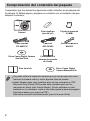 2
2
-
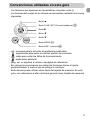 3
3
-
 4
4
-
 5
5
-
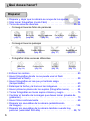 6
6
-
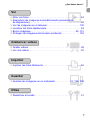 7
7
-
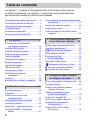 8
8
-
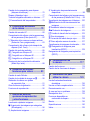 9
9
-
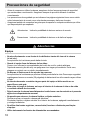 10
10
-
 11
11
-
 12
12
-
 13
13
-
 14
14
-
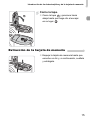 15
15
-
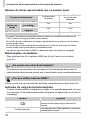 16
16
-
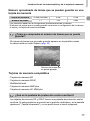 17
17
-
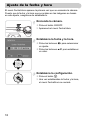 18
18
-
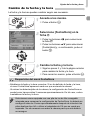 19
19
-
 20
20
-
 21
21
-
 22
22
-
 23
23
-
 24
24
-
 25
25
-
 26
26
-
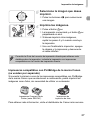 27
27
-
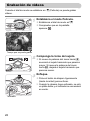 28
28
-
 29
29
-
 30
30
-
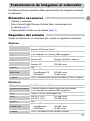 31
31
-
 32
32
-
 33
33
-
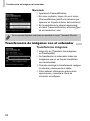 34
34
-
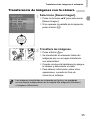 35
35
-
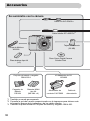 36
36
-
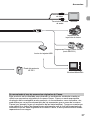 37
37
-
 38
38
-
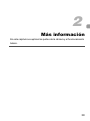 39
39
-
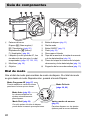 40
40
-
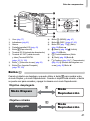 41
41
-
 42
42
-
 43
43
-
 44
44
-
 45
45
-
 46
46
-
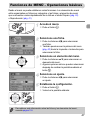 47
47
-
 48
48
-
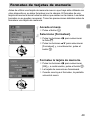 49
49
-
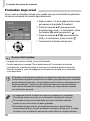 50
50
-
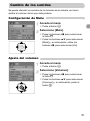 51
51
-
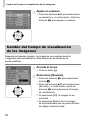 52
52
-
 53
53
-
 54
54
-
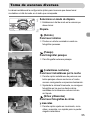 55
55
-
 56
56
-
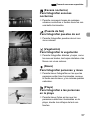 57
57
-
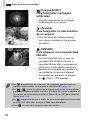 58
58
-
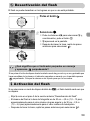 59
59
-
 60
60
-
 61
61
-
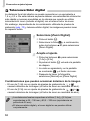 62
62
-
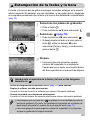 63
63
-
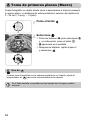 64
64
-
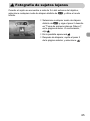 65
65
-
 66
66
-
 67
67
-
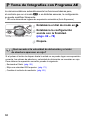 68
68
-
 69
69
-
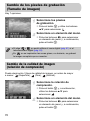 70
70
-
 71
71
-
 72
72
-
 73
73
-
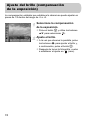 74
74
-
 75
75
-
 76
76
-
 77
77
-
 78
78
-
 79
79
-
 80
80
-
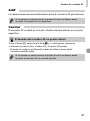 81
81
-
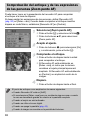 82
82
-
 83
83
-
 84
84
-
 85
85
-
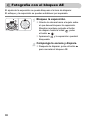 86
86
-
 87
87
-
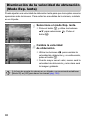 88
88
-
 89
89
-
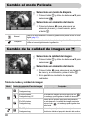 90
90
-
 91
91
-
 92
92
-
 93
93
-
 94
94
-
 95
95
-
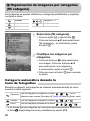 96
96
-
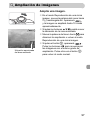 97
97
-
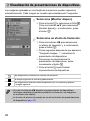 98
98
-
 99
99
-
 100
100
-
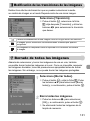 101
101
-
 102
102
-
 103
103
-
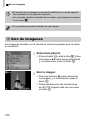 104
104
-
 105
105
-
 106
106
-
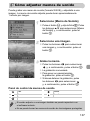 107
107
-
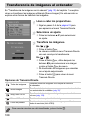 108
108
-
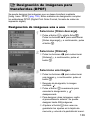 109
109
-
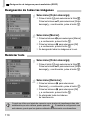 110
110
-
 111
111
-
 112
112
-
 113
113
-
 114
114
-
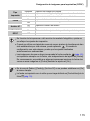 115
115
-
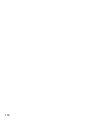 116
116
-
 117
117
-
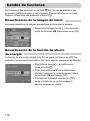 118
118
-
 119
119
-
 120
120
-
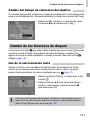 121
121
-
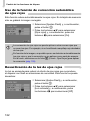 122
122
-
 123
123
-
 124
124
-
 125
125
-
 126
126
-
 127
127
-
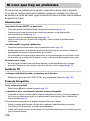 128
128
-
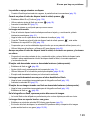 129
129
-
 130
130
-
 131
131
-
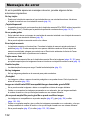 132
132
-
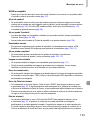 133
133
-
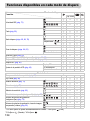 134
134
-
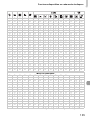 135
135
-
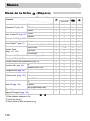 136
136
-
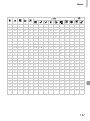 137
137
-
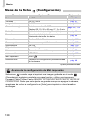 138
138
-
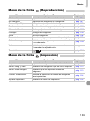 139
139
-
 140
140
-
 141
141
-
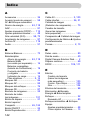 142
142
-
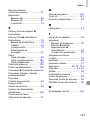 143
143
-
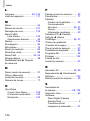 144
144
-
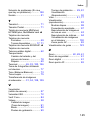 145
145
-
 146
146
-
 147
147
Canon PowerShot A1000 IS Guía del usuario
- Tipo
- Guía del usuario
Artículos relacionados
-
Canon PowerShot A2000 IS Guía del usuario
-
Canon PowerShot A480 El manual del propietario
-
Canon PowerShot A580 El manual del propietario
-
Canon PowerShot A590 IS El manual del propietario
-
Canon PowerShot SX1 IS Guía del usuario
-
Canon PowerShot A1100 IS Guía del usuario
-
Canon PowerShot SX10 IS Guía del usuario
-
Canon PowerShot A2100 IS Guía del usuario
-
Canon PowerShot SX110 IS Instrucciones de operación